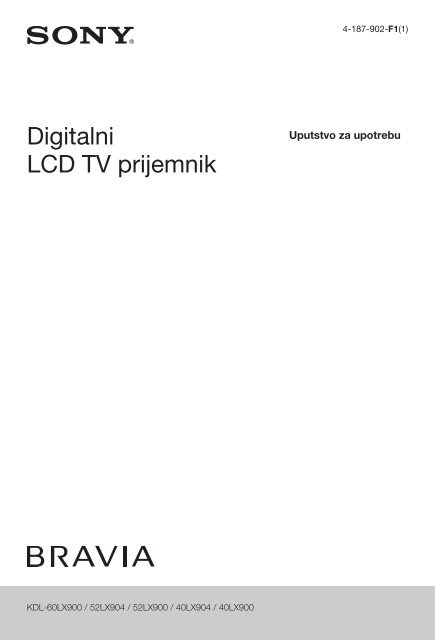Sony KDL-40LX900 - KDL-40LX900 Istruzioni per l'uso Serbo
Sony KDL-40LX900 - KDL-40LX900 Istruzioni per l'uso Serbo
Sony KDL-40LX900 - KDL-40LX900 Istruzioni per l'uso Serbo
You also want an ePaper? Increase the reach of your titles
YUMPU automatically turns print PDFs into web optimized ePapers that Google loves.
4-187-902-F1(1)<br />
Digitalni<br />
LCD TV prijemnik<br />
Uputstvo za upotrebu<br />
<strong>KDL</strong>-60LX900 / 52LX904 / 52LX900 / 40LX904 / <strong>40LX900</strong>
Uvod<br />
Zahvaljujemo na odabiru <strong>Sony</strong> proizvoda.<br />
Pre upot trebe TV prijemnika, molimo vas<br />
da pažljivo i temeljno pročitate ovo uputstvo<br />
i da ga sačuvate za kasniju upotrebu.<br />
2<br />
Proizvođač ovog uređaja je <strong>Sony</strong><br />
Corporation, 1-7-1 Konan Minato-ku<br />
Tokyo, 108-0075 Japan. Ovlaš ćeni<br />
predstavnik za EMC i sigurnost<br />
proizvoda je <strong>Sony</strong> Deutschland<br />
GmbH, Hedelfinger Strasse 61,<br />
70327 Stuttgart, Germany. Za sva<br />
pitanja servisa i garancije, obratite<br />
se na adrese navedene u odvojenim<br />
dokumentima koji se tiču servisa ili<br />
garancije.<br />
Napomene o funkciji<br />
Digital TV<br />
5 Sve funkcije vezane za funkciju Digital<br />
TV () radiće samo u zemljama<br />
ili područjima emitovanja DVB-T<br />
(MPEG-2 i H.264/MPEG-4 AVC)<br />
digitalnog zemaljskog signala ili gde<br />
je omogućen pristup kompatibilnom<br />
DVB-C (MPEG-2 i H.264/MPEG-4<br />
AVC) kablovskom sistemu. Proverite<br />
kod svog davaoca usluga da li se emituje<br />
DVB-T signal i u vašoj zemlji ili proverite<br />
da li njihov DVB-C kablovski sistem<br />
odgovara integrisanim funkcijama ovog<br />
TV prijemnika.<br />
5 Provajder usluge kablovske TV može da<br />
naplati takve usluge, te će možda biti<br />
potreban vaš pristanak na takve uslove<br />
poslovanja.<br />
5 Iako je ovaj TV prijemnik usklađen<br />
sa DVB-T i DVB-C standardima, nije<br />
garantovana njegova kompatibilnost sa<br />
budućim DVB-T digitalnim zemaljskim<br />
i DVB-C digitalnim kablovskim<br />
prenosima.<br />
5 Neke Digital TV funkcije možda neće biti<br />
dostupne u nekim zemljama/regijama, a<br />
DVB-C kablovske funkcije možda neće<br />
pravilno da rade kod nekih o<strong>per</strong>atera.<br />
Listu podržanih kablovskih servera<br />
potražite na web adresi:<br />
http://support.sony-europe.com/TV/DVBC/<br />
<br />
5 Uputstvo o montaži zidnog nosača se<br />
nalazi u ovom priručniku.<br />
5 Ilustracije korištene u ovom uputstvu<br />
mogu se razlikovati zavisno od modela<br />
vašeg TV prijemnika.<br />
Zaštitni znakovi<br />
je registrovani zaštitni znak<br />
kompanije DVB Project.<br />
HDMI, HDMI logotip i High Definition<br />
Multimedia Interface su zaštićeni znakovi<br />
ili registrovani zaštićeni znakovi kompanije<br />
HDMI Licensing LLC u Sjedinjenim<br />
Američkim Državama i drugim državama.<br />
DLNA®, logo DLNA i DLNA CERTIFIED®<br />
su zaštitni znaci, oznake usluga ili oznake<br />
sertifikata kompanije Digital Living<br />
Network Alliance.<br />
DivX® je tehnologija kompresije video datoteka<br />
koju je razvila kompanija DivX, Inc.<br />
DivX, DivX Certified i pripadajući logotipi<br />
su zaštitni znakovi kompanije DivX, Inc.<br />
i koriste se uz dopuštenje.<br />
O DIVX VIDEO FORMATU: DivX® je<br />
digitalni video format koji je kreirala kompanija<br />
DivX, Inc. Ovo je službeni DivX Certified<br />
uređaj koji reprodukuje DivX video. Za<br />
više informacija i preuzimanje softvera za<br />
konvertovanje datoteka u DivX format<br />
posetite www.divx.com.<br />
DIVX VIDEO-ON-DEMAND: Ovaj<br />
DivX Certified® uređaj potrebno je da<br />
registrujete kako bi mogao da reprodukuje<br />
DivX Video-on-Demand (VOD) sadržaje.<br />
Za generisanje registracionog koda pronađite<br />
deo za DivX VOD u meniju za podešenje<br />
uređaja. S tim kodom posetite<br />
vod.divx.com kako biste završili postupak<br />
registracije i saznali više o DivX VOD.<br />
Proizvedeno prema licenci kompanije Dolby<br />
Laboratories. Dolby i simbol dvostruko-D su<br />
zaštitni znaci kompanije Dolby Laboratories.<br />
"BRAVIA" i<br />
su zaštitni znaci<br />
kompanije <strong>Sony</strong> Corporation.<br />
"XMB" i "XrossMediaBar" su zaštićeni<br />
znakovi kompanija <strong>Sony</strong> Corporation i<br />
<strong>Sony</strong> Computer Entertainment Inc.<br />
Logotip "FACE DETECTION" je zaštićeni<br />
znak kompanije <strong>Sony</strong> Corporation.<br />
Oracle, Java i svi zaštitni znakovi i logotipi<br />
bazirani na Javi su registrovani zaštićeni<br />
znakovi kompanije Oracle i/ili njenih predstavnika.<br />
Ostali nazivi mogu biti zaštitni<br />
znakovi svojih vlasnika.<br />
Napomena za bežični<br />
signal<br />
1. Ovim kompanija <strong>Sony</strong> izjavljuje da je<br />
ovaj uređaj usklađen sa bitnim zahtevima i<br />
drugim primenjivim odredbama smernice<br />
1999/5/EC.<br />
Za dobijanje izjave o usklađenosti (DoC)<br />
za smernicu R&TTE, posetite sledeću<br />
URL adresu.<br />
http://www.compliance.sony.de/<br />
2. Bežični TV sistem može se koristiti u<br />
sledećim evropskim državama:<br />
Austrija, Belgija, Bugarska, Cipar, Češka<br />
Republika, Danska, Estonija, Finska,<br />
Francuska, Nemačka, Grčka, Mađarska,<br />
Island, Irska, Italija, Latvija, Lihtenštajn,<br />
Litva, Luksemburg, Malta, Holandija,<br />
Norveška, Poljska, Portugal, Slovačka<br />
Republika, Rumunija, Slovenija, Španija,<br />
Švedska, Švajcarska, Turska i Velika<br />
Britanija.<br />
Ovaj uređaj može da se koristi u ostalim<br />
ne-evropskim državama.<br />
Položaj tipizacione<br />
nalepnice<br />
Oznake sa brojem modela i razredom napajanja<br />
(u skladu sa primenjenim sigurnosnim<br />
propisima) nalaze se na zadnjoj strani TV<br />
prijemnika. Možete ih pronaći ako uklonite<br />
donji poklopac c .
Contents<br />
Uputstvo za brzi početak 4<br />
Sigurnosne informacije ....................................................................................................................9<br />
Mere opreza ...................................................................................................................................10<br />
Tipke na daljinskom upravljaču i TV-u/Indikatori ........................................................................12<br />
Gledanje TV programa<br />
Gledanje TV programa ...................................................................................................................18<br />
Upotreba digitalnog elektronskog programskog vodiča (EPG)................................................. 20<br />
Upotreba funkcije Favourites .......................................................................................................21<br />
Uživanje u 3D slikama i grafici ......................................................................................................23<br />
Upotreba dodatne opreme<br />
Spajanje dodatne opreme .............................................................................................................27<br />
Gledanje slika sa spojene opreme ................................................................................................29<br />
Reprodukcija fotografija/muz ike/video zapisa putem USB-a ...................................................29<br />
Upotreba funkcije BRAVIA Sync sa Control for HDMI................................................................31<br />
Upravljanje dodatnom opremom pomoću daljinskog upravljača TV prijemnika .......................32<br />
Upotreba funkcija kućne mreže<br />
Spajanje na mrežu ..........................................................................................................................35<br />
Ugrađeni bežični LAN ....................................................................................................................36<br />
Primena funkcije BRAVIA Internet Video ....................................................................................37<br />
Funkc ija<br />
BRAVIA Internet Widgets ..............................................................................................38<br />
Uživanje u fotografijama/muz ici/video zapisima putem mreže ................................................ 38<br />
Provera mrežne povezanosti ........................................................................................................39<br />
Podešavanje prikaza servera ........................................................................................................39<br />
Upotreba funkcija menija<br />
Kretanje kroz Home meni TV-a (XMB) .................................................................................... 40<br />
Meni postavki TV-a .........................................................................................................................41<br />
Dodatne informacije<br />
Postavljanje pribora (zidni nosač) .................................................................................................53<br />
Tehnički podaci ..............................................................................................................................58<br />
U slučaju problema ........................................................................................................................61<br />
Pre upotrebe TV prijemnika pročitajte "Sigurnosne napomene" (str. 9). Sačuvajte ovaj priručnik za buduću<br />
upotrebu.<br />
3
Uputstvo za brzi početak<br />
Pre upotrebe<br />
Provera isporučenog pribora<br />
Kabl napajanja (1)<br />
Držač kabla (1) (osim <strong>KDL</strong>-60LX900)<br />
Daljinski upravljač (1)<br />
Baterije veličine AAA (tip R3) (2)<br />
Postolje (1) *1 (osim <strong>KDL</strong>-60LX900)<br />
Vijci za učvršćivanje postolja (M5 16) (4)<br />
(osim <strong>KDL</strong>-60LX900)<br />
Vijci za sastavljanje postolja (M5 16) (4)<br />
(samo <strong>KDL</strong>-40LX904/LX900)<br />
Crni odstojnici (4) (samo <strong>KDL</strong>-52/40LX904 i<br />
<strong>KDL</strong>-52/<strong>40LX900</strong>)<br />
Srebrni odstojnici (4) (samo <strong>KDL</strong>-60LX900)<br />
Vijci (M6 20) (4) (samo <strong>KDL</strong>-60LX900)<br />
Zadnji poklopac postolja (1) *2<br />
Donji poklopac (1) *3<br />
3D naočare (baterija isporučena) (2)<br />
Torbica za 3D naočare (2)<br />
1: Pričvršćivanje postolja<br />
(osim za <strong>KDL</strong>-60LX900)<br />
1 Pogledajte isporučeno uputstvo sa opisom<br />
pravilnog pričvršćivanja postolja za neke<br />
modele TV-a.<br />
2 Postavite TV prijemnik na postolje.<br />
3 Isporučenim vijcima pričvrstite TV<br />
prijemnik na otvore postolja označene<br />
strelicama Ą.<br />
*1 Za DKL-40LX904/LX900, sastavite postolje upotrebom<br />
isporučenih vijaka za sastavljanje.<br />
Pogledajte isporučeno uputstvo sa opisom sastavljanja postolja.<br />
*2 Za <strong>KDL</strong>-60LX900, zadnji poklopac postolja fabrički<br />
je pričvršćen za postolje.<br />
*3 Za <strong>KDL</strong>-60LX900, donji poklopac fabrički je pričvršćen<br />
za TV.<br />
Umetanje baterija u daljinski upravljač<br />
<br />
5 Kod upotrebe električnog odvijača, podesite silu<br />
pritezanja na približno 1,5 N·m {15 kgf·cm}.<br />
4 Nakon što ste zategnuli vijke, pričvrstite<br />
isporučeni zadnji poklopac na postolje.<br />
1 Uklonite zaštitnu foliju.<br />
2 Gurnite i pomerite poklopac prema gore.<br />
4
5 Uklonite sve predmete koji se nalaze ispred TV<br />
prijemnika.<br />
IC senzor<br />
Spajanje Set Top Boxa/rekordera (npr. DVD<br />
rekordera) sa HDMI priključnicom<br />
Inteligentni senzor prisutnosti<br />
3D Sync odašiljač<br />
5 Senzor prisutnosti nemojte izlagati direktnom<br />
sunčevom svetlu ili bilo kojem drugom snažnom<br />
svetlu jer može doći do nepravilnosti u radu.<br />
2: Spajanje antene/Set Top<br />
Boxa/rekordera (npr. DVD<br />
rekordera)<br />
Spajanje Set Top Boxa/rekordera (npr. DVD<br />
rekordera) sa SCART priključnicom<br />
Set Top Box/rekorder (npr. DVD rekorder)<br />
<br />
5 Za <strong>KDL</strong>-52/40LX904 i <strong>KDL</strong>-52/<strong>40LX900</strong>, nakon<br />
spajanja kabla instalirajte donji poklopac i zadnji<br />
poklopac postolja.<br />
Odvajanje pok lopca<br />
priključnica<br />
<br />
5 Nakon spajanja kabla, ponovo pričvrstite<br />
poklopac priključnica na TV.<br />
Set Top Box/rekorder (npr. DVD rekorder)<br />
<br />
5 Za ovo spajanje se preporučuje ugaoni univerzalni<br />
SCART kabl.<br />
5
3: Sprečavanje prevrtanja<br />
TV-a<br />
4: Povezivanje kabla<br />
<br />
5 Držač kabla dostupan je za <strong>KDL</strong>-52/40LX904 i<br />
<strong>KDL</strong>-52/<strong>40LX900</strong>. Za povezivanje kabla u snop<br />
sledite korake 3 – 5.<br />
1 Zavrnite vijak za drvo (promer 4 mm,<br />
nije priložen) u postolje TV prijemnika.<br />
2 Zavrnite vijak (M4 16, nije priložen) u<br />
otvor na TV prijemniku.<br />
3 Povežite vijak za drvo i vijak na uređaju<br />
jakom vezicom (nije isporučena).<br />
<br />
5 Nemojte kabl napajanja povezivati u snop sa<br />
drugim kablovima.<br />
5: Početna podešavanja<br />
1 Priključite TV prijemnik u zidnu utičnicu.<br />
2 Proverite da li je prekidač ENERGY<br />
SAVING SWITCH u položaju za uključenje<br />
() (str. 12).<br />
3 Pritisnite na TV prijemniku.<br />
Kod prvog uključenja TV prijemnika, na<br />
ekranu se pojavi meni jezika.<br />
6
4<br />
Podešavanje ugla gledanja<br />
TV-a (osim za <strong>KDL</strong>-60LX900)<br />
Ovaj TV se može podesiti unutar sledećih<br />
uglova.<br />
Sledite uputstvo na ekranu.<br />
Digital Auto Tuning: Kad odaberete<br />
"Cable", savetujemo vam da odaberete<br />
"Quick Scan" za brzo podešavanje. Podesite<br />
"Frequency" i "Network ID" prema informacijama<br />
koje ste dobili od provajdera<br />
usluge kablovske TV. Ako nijedan kanal<br />
nije pronađen postupkom "Quick Scan",<br />
pokušajte da primenite "Full Scan" (iako<br />
to može zahtevati više vremena).<br />
<br />
5 Funkcija "Full Scan" možda neće biti dostupna<br />
u nekim državama/regijama.<br />
Listu podržanih kablovskih provajdera<br />
potražite na web adresi:<br />
http://support.sony-europe.com/TV/<br />
DVBC/<br />
Programme Sorting: Ako želite da promenite<br />
redosled analognih kanala, sledite<br />
korake iz odlomka "Razvrstavanje<br />
programa" (str 49).<br />
<br />
5 Kanale možete takođe podesiti ručno (str. 49).<br />
0º<br />
1 4<br />
Uklonite vijak na<br />
prikazani način.<br />
6º<br />
Zavrnite vijak u gornji<br />
otvor postolja.<br />
2 3<br />
Podignite i nagnite.<br />
Umetnite.<br />
<br />
5 Za povratak na 0° ponovite postupak obrnutim<br />
redosledom.<br />
7
Odvajanje postolja sa TV<br />
prijemnika<br />
<br />
5 Pre odvajanja postolja, uklonite zadnji poklopac<br />
postolja i donji poklopac.<br />
5 Skinite vijke označene strelicama Ą na TV-u.<br />
5 Postolje ne odvajajte ni u kojem slučaju, osim<br />
kad na TV želite da montirate odgovarajući<br />
dodat tni<br />
pribor.<br />
5 TV treba da bude u vertikalnom položaju pre uključenja.<br />
TV ne sme da bude uključen kad je LCD ekran<br />
okrenut prema dole jer to može da uzrokuje neujednačenu<br />
sliku.<br />
8
Sigurnosne<br />
informacije<br />
Instalacija/Podešavanje<br />
Instalirajte i koristite TV prijemnik u skladu<br />
sa donjim uputstvom kako biste sprečili<br />
opasnost od požara, električnog udara ili<br />
štete i/ili ozleda.<br />
Instalacija<br />
5 TV prijemnik postavite blizu lako<br />
dostupne strujne utičnice.<br />
5 Postavite TV prijemnik na stabilnu i<br />
ravnu površinu.<br />
5 Instalaciju na zid sme da izvodi samo<br />
stručno osoblje.<br />
5 Iz sigurnosnih razloga savetujemo da<br />
koristite <strong>Sony</strong> pribor, uključujući:<br />
– Zidni nosač<br />
SU-WL500 (<strong>KDL</strong>-60LX900)<br />
SU-WL700 (<strong>KDL</strong>-52/40LX904,<br />
<strong>KDL</strong>-52/<strong>40LX900</strong>)<br />
– Nosač za ka čenje o zid<br />
SU-WH500<br />
5 Koristite vijke isporučene sa zidnim<br />
nosačem kod pričvršćivanja montažnih<br />
kuka na TV. Isporučeni vijci su napravljeni<br />
tako da su dužine 8 do 12 mm mereno<br />
od površine za pričvršćenje montažne kuke.<br />
Promer i du-žžžžž ž ina vijaka razlikuje se<br />
zavisno od modela zidnog nosača.<br />
Upot trebom vijaka koji nisu deo isporuke<br />
možete uzrokovati oštećenje TV prijemnika,<br />
njegov pad, itd.<br />
8 mm – 12 mm<br />
Vijak (isporučen sa zidnim<br />
nosačem)<br />
Montažna kuka<br />
Učvršćenje kuke na<br />
zadnjoj strani TV-a<br />
Prenošenje<br />
5 Pre prenošenja<br />
TV prijemnika,<br />
odspojite sve<br />
kablove.<br />
5 Za prenošenje<br />
TV prijemnika<br />
potrebne su dve<br />
ili tri osobe.<br />
5 Kod nošenja držite<br />
TV prijemnik kao<br />
što je prikazano<br />
na slikama desno.<br />
Nemojte pritiskati<br />
LCD ekran i okvir<br />
oko ekrana.<br />
5 Kod podizanja ili premeštanja TV prijemnika,<br />
čvrsto ga prihvatite za donju stranu.<br />
5 Prilikom prenošenja TV prijemnika,<br />
zaštitite ga od udaraca i vibracija.<br />
5 Kod prenošenja TV prijemnika na<br />
popravku ili kod preseljenja, zapakujte<br />
ga u originalnu ambalažu.<br />
Ventilacija<br />
5 Nikada nemojte prekrivati ventilacione<br />
otvore na kućištu TV prijemnika i ne<br />
stavljajte nikakve predmete unutra.<br />
5 Ostavite slobodan prostor oko TV prijemnika<br />
kao što je prikazano na slici.<br />
5 Savetujemo da koristite <strong>Sony</strong> zidni<br />
nosač kako biste osigurali odgovarajuću<br />
ventilaciju.<br />
Instalacija na zid<br />
30 cm<br />
10 cm 10 cm<br />
10 cm<br />
Ostavite najmanje ovoliko slobodnog<br />
prostora oko uređaja.<br />
Instalacija sa postoljem<br />
30 cm<br />
10 cm 10 cm 6 cm<br />
Ostavite najmanje ovoliko slobodnog<br />
prostora oko uređaja.<br />
5 Za ispravnu ventilaciju, te kako biste<br />
sprečili nakupljanje prašine i prljavštine:<br />
– Nemojte postavljati uređaj površinom<br />
ekrana okrenut prema podlozi, ne<br />
instalirajte ga naopako, na zadnju<br />
stranu ili na bočnu stranu.<br />
– Ne stavljate TV uređaj na policu, tepih,<br />
krevet ili u vitrinu.<br />
– Nemojte uređaj pokrivati komadima<br />
tkanine, npr. zavesama ili predmetima<br />
kao što su novine, itd.<br />
– Ne postavljajte TV prijemnik kao što<br />
je prikazano na slici.<br />
Protok vazduha je blokiran.<br />
Zid<br />
Zid<br />
Kabl napajanja<br />
S kablom i strujnom utičnicom postupajte<br />
kao što je opisano, kako biste sprečili<br />
opasnost od požara, električnog udara ili<br />
štete i/ili ozleda:<br />
– Koristite isključivo <strong>Sony</strong> kabl napajanja,<br />
ne koristite kablove ostalih proizvođača.<br />
– Umetnite utikač do kraja u utičnicu.<br />
– TV koristite isključivo na 220-240 V<br />
AC napajanja.<br />
– Prilikom povezivanja kablova, obavezno<br />
odspojite kabl napajanja. Pazite<br />
da nogom ne zapnete i povučete kabl.<br />
– Odspojite kabl napajanja pre premeštanja<br />
ili rada na TV-u.<br />
– Držite kabl napajanja dalje od izvora<br />
toplote.<br />
– Povremeno odspojite i očistite utikač<br />
napajanja. Utikač pokriven prašinom<br />
može nakupiti vlagu zbog čega može<br />
doći do oštećenja izolacije, a time do<br />
opasnosti od požara.<br />
Napomene<br />
5 Ne koristite isporučeni kabl napajanja<br />
na drugoj opremi.<br />
5 Nemojte prelamati, savijati ili uvrtati<br />
kabl. Može doći do oštećenja izolacije<br />
oko provodnika ili prekida provodnika.<br />
5 Nemojte raditi prepravke na kablu napajanja.<br />
5 Nemojte stavljati teške predmete na<br />
kabl napajanja.<br />
5 Ne vucite kabl, već prihvatite utikač<br />
prilikom odspajanja iz strujne utičnice.<br />
5 Ne spajajte previše uređaja na istu<br />
strujnu utičnicu.<br />
5 Ne koristite labave strujne utičnice.<br />
Neprikladna upotreba<br />
Ne instalirajte/ne koristite TV prijemnik<br />
na mestima, okruženjima ili u okolnostima<br />
poput niže opisanih, kako biste sprečili<br />
nepravilnost u radu TV prijemnika, požar,<br />
električni udar, štetu i/ili ozlede.<br />
Mesta:<br />
Na otvorenim mestima (na direktnom<br />
uticaju sunca), na obali, na brodu i ostalim<br />
plovilima, vozilima, u medicinskim ustanovama,<br />
na mestima izloženim mehaničkim<br />
vibracijama; blizu vode, kiše, vlage ili<br />
dima.<br />
Okruženje:<br />
Preterano vruća, vlažna ili prašnjava mesta;<br />
mesta gde lako mogu ući insekti u uređaj;<br />
blizu zapaljivih predmeta (sveća, itd.).<br />
TV prijemnik se ne sme izlagati kapljanju<br />
ili prskanju. Ne stavljajte posude napunjene<br />
vodom (na primer vaze) na TV prijemnik.<br />
Okolnosti:<br />
Ne rukujte uređajem mokrim rukama; kad<br />
je otvoreno kućište uređaja, ili sa priključcima<br />
koje nije preporučio proizvođač.<br />
Odspojite TV prijemnik iz strujne utičnice<br />
i antene tokom nevremena sa olujom.<br />
Slomljeni delovi:<br />
5 Ne bacajte stvari u TV prijemnik. Staklo<br />
ekrana bi moglo da se razbije i uzrokuje<br />
ozbiljne ozlede.<br />
5 Ukoliko površina TV ekrana pukne,<br />
ne dodirujte je dok ne odspojite kabl<br />
napajanja. U suprotnom bi moglo doći<br />
do električnog udara.<br />
Kad nije u upotrebi<br />
5 Ukoliko ne planirate da koristite TV<br />
prijemnik dužž ž e vreme, TV prijemnik<br />
odspojite iz napajanja radi očuvanja<br />
okoline i sigurnosnih razloga.<br />
5 TV prijemnik je odspojen iz napajanja<br />
tek nakon odspajanja kabla napajanja.<br />
5 Međutim neki TV prijemnici su možda<br />
opremljeni funkcijom koja zahteva<br />
da budu u pripravnom stanju kako bi<br />
pravilno funkcionisali.<br />
Za decu<br />
5 Ne dopustite deci da se penju na TV<br />
prijemnik.<br />
5 Sitne delove čuvajte izvan dometa<br />
dece, kako ih ne bi slučajno progutala.<br />
(Nastavlja se)<br />
9
U slučaju problema...<br />
Isključite TV prijemnik i odmah ga<br />
odspojite iz napajanja u slučajevima<br />
opisanima u nastavku.<br />
Obratite se <strong>Sony</strong> ovlaš ćenom servisu kako<br />
bi uređaj proverio kvalifikovani tehničar.<br />
Kad:<br />
– je oštećen kabl napajanja.<br />
– je loš kontakt sa strujnom utičnicom.<br />
– je TV prijemnik oštećen, budući da je<br />
pao, udaren ili je nešto bačeno u njega.<br />
– ukoliko te čnost ili neki predmet<br />
dospe u otvore uređaja.<br />
Upozorenje<br />
Kako biste sprečili požar, nikako ne<br />
stavljajte sveće ili druge izvore otvorenog<br />
plamena blizu ovog proizvoda.<br />
Mere opreza<br />
Praćenje TV prijema<br />
5 Neke osobe mogu osetiti neugodnost<br />
(na primer, naprezanje očiju, umor ili<br />
vrtoglavicu) tokom gledanja 3D video<br />
zapisa ili igranja 3D video igrica. <strong>Sony</strong><br />
svim gledaocima preporučuje redovne<br />
pauze tokom gledanja 3D video zapisa<br />
ili igranja 3D video igrica. Dužina i učestalost<br />
pauze zavisi od potreba korisnika.<br />
Trebate sami odlučiti šta vam najbolje<br />
odgovara. Ako osetite bilo kakvu neugodnost,<br />
prekinite gledanje 3D video zapisa ili<br />
igranje 3D video igrica sve dok neugodnost<br />
ne prestane; obratite se lekaru ukoliko<br />
smatrate da je potrebno. Takođe pogledajte<br />
(i) uputstvo za upotrebu bilo kojeg<br />
drugog uređaja ili medija kojeg koristite<br />
sa ovim TV prijemnikom i (ii) našu<br />
Internet stranicu (http://www.sonyeurope.com/myproduct)<br />
za najnovije<br />
informacije.<br />
5 Vid dece (posebno mlađe od šest<br />
godina) još se uvek razvija. Obratite se<br />
vašem lekaru (na primer, pedijatru ili<br />
okulistu) pre nego što deci dozvolite<br />
gledanje 3D video zapisa ili igranje 3D<br />
video igrica. Odrasle osobe trebaju da<br />
nadgledaju decu kako bi se osiguralo da<br />
ona slede gore navedene preporuke.<br />
5 Prilikom upotrebe simulirane 3D funkcije,<br />
imajte na umu da je prikazana slika prepravljena<br />
iz originalne usled konverzije<br />
koju provodi ovaj TV prijemnik.<br />
5 Pratite program na TV-u pri umerenom<br />
svetlu, jer gledanje duže vreme pri<br />
slaboj rasveti opterećuje oči.<br />
5 Kod korištenja slušalica, podesite glasnoću<br />
kako biste sprečili preterane promene<br />
u glasnoći, te sprečili oštećenja sluha.<br />
LCD ekran<br />
5 Iako je LCD ekran napravljen uz upotrebu<br />
visokoprecizne tehnologije i ima 99,99%<br />
ili više efektivnih piksela, može doći do<br />
pojave crnih ili tačkica u boji (crvenih,<br />
plavih ili zelenih). To je karakteristika<br />
LCD ekrana i ne predstavlja kvar.<br />
10<br />
5 Nemojte pritiskati ili ogrebati prednji<br />
filter i ne stavljajte nikakve predmete na<br />
TV prijemnik. Slika u tom slučaju može<br />
biti neujednačena ili se LCD ekran<br />
može oštetiti.<br />
5 Ako koristite TV prijemnik na hladnom<br />
mestu, slika može da bude "razmazana" ili<br />
previše tamna, no to ne predstavlja kvar.<br />
Ovaj fenomen nestaje zajedno sa porastom<br />
tem<strong>per</strong>ature.<br />
5 Ako na ekranu duže vreme stoje mirne<br />
slike, može doći do pojave dvostrukih<br />
slika, koje nestaju nakon nekoliko<br />
trenutaka. Pojava obično nestaje nakon<br />
nekoliko trenutaka.<br />
5 Ekran i kućište TV prijemnika se zagrejavaju<br />
tokom upotrebe. To je normalno.<br />
5 LCD TV prijemnik sadrži malu količinu<br />
te čnog kristala. Neke fluorescentne<br />
sijalice ugrađene u ovaj TV prijemnik<br />
takođe sadrže živu. Poštujte lokalne<br />
propise o odlaganju otpada.<br />
Rukovanje i čišćenje površine<br />
ekrana/kućišta TV-a<br />
Pre čišćenja, odspojite TV prijemnik iz<br />
napajanja.<br />
Kako biste sprečili propadanje materijala<br />
ili premaza ekrana, uzmite u obzir sledeće.<br />
5 Prašinu sa površine ekrana/kućišta obrišite<br />
mekom tkaninom. Tvrdokorniju nečistoću<br />
uklonite mekom tkaninom umočenom<br />
u rastvor blagog deterdženta.<br />
5 Ne prskajte TV direktno vodom ili deterdžentom.<br />
Mogli bi da iscure u donji deo ekrana ili<br />
spoljne delove te uzrokuju kvar.<br />
5 Nikada nemojte upotrebljavati abrazivne<br />
sun đere, kisela ili lužnata sredstva za čišćenje,<br />
prašak za ribanje ili zapaljiva sredstva<br />
poput alkohola, benzina, razređivača<br />
ili insekticida. Upotreba takvih sredstava<br />
ili duži kontakt sa gumom ili vinilom može<br />
oštetiti površinu ekrana i kućište.<br />
5 Kako bi se osigurala pravilna ventilacija,<br />
preporučujemo da usisavačem povremeno<br />
očistite ventilacione otvore.<br />
5 Ukoliko je moguće podesiti nagib TV<br />
prijemnika, budite pažljivi kako se ne bi<br />
prevrnuo sa postolja.<br />
Dodatna oprema<br />
5 Slika može biti izobličena ili zvuk sadrži<br />
šum ako se TV prijemnik postavi u<br />
blizini uređaja koji emituje elektromagnetno<br />
zračenje. U protivnom je moguće<br />
izobličenje slike i/ili šum u zvuku.<br />
5 Ova oprema je ispitana te je dokazana<br />
njena usklađenost sa ograničenjima<br />
propisanim smernicom o elektromagnetnoj<br />
kompatibilnosti pri upotrebi<br />
signalnog kabla kraćeg od 3 metra.<br />
Baterije<br />
5 Prilikom umetanja baterija obratite<br />
pažnju na ispravan polaritet.<br />
5 Ne koristite različite vrste baterija istovremeno<br />
i ne mešajte stare i nove baterije.<br />
5 Iskorištene baterije odložite na ekološki<br />
prihvatljiv način. Neke regije imaju<br />
uređeno odlaganje baterija. Upoznajte se<br />
sa lokalnim propisima.<br />
5 Pažljivo rukujte daljinskim upravljačem.<br />
Ne ispuštajte i ne gazite po njemu, te ne<br />
prosipajte nikakvu te čnost po njemu.<br />
5 Ne ostavljajte daljinski upravljač na<br />
mesta blizu izvora toplote, na direktnu<br />
sunčevu svetlost ili u vlažnoj prostoriji.<br />
Funkcija bežičnog<br />
povezivanja<br />
5 Ne upotrebljavajte ovaj uređaj u blizini<br />
medicinske opreme (srčani stimulator i<br />
sl.), jer može doći do kvara medicinske<br />
opreme.<br />
5 Premda ovaj uređaj emituje/prima kodirane<br />
signale, pripazite na neovlaš ćeni prijem.<br />
Ne preuzimamo odgovornost za bilo koje<br />
probleme koji proizađu iz toga.<br />
Zbrinjavanje isluženog<br />
TV prijemnika<br />
Odlaganje stare<br />
električne i elektronske<br />
opreme<br />
(primenjivo u<br />
Evropskoj uniji<br />
i ostalim evropskim<br />
državama s posebnim<br />
s istemima za odlaganje)<br />
Ovaj znak na uređaju ili ambalaži ukazuje<br />
da se ovaj proizvod ne sme odlagati sa<br />
kućnim otpadom. Umesto toga, opremu<br />
za odlaganje odnesite u vama najbliže<br />
mesto za skupljanje i recikliranje električnog<br />
i elektronskog otpada. Pravilnim<br />
odlaganjem ovog proizvoda sprečićete<br />
potencijalne negativne posledice po okolinu<br />
i ljudsko zdravlje koje inače mogu<br />
imati uticaja ukoliko se uređaj ne odloži<br />
na pravilan način. Recikliranje materijala<br />
od kojeg je uređaj sastavljen pridonosi<br />
očuvanju prirodnih izvora. Za detaljnije<br />
informacije o recikliranju proizvoda, obratite<br />
se lokalnom uredu, komunalnoj službi<br />
ili prodavnici gde ste kupili uređaj.<br />
Odlaganje<br />
starih baterija<br />
(primenjivo u<br />
Evropskoj uniji<br />
i ostalim evropskim<br />
državama<br />
s posebnim s istemima<br />
za<br />
odlaganje)<br />
Ovaj znak na bateriji ili ambalaži ukazuje<br />
da se baterija isporučena sa ovim proizvodom<br />
ne sme odlagati sa kućnim otpadom.<br />
Na nekim baterijama ovaj se simbol može<br />
koristiti u kombinaciji sa hemijskim<br />
simbolom. Hemijski simboli za živu<br />
(Hg) ili olovo (Pb) se koriste ako baterija<br />
sadrži više od 0,0005% žive ili 0,004%<br />
olova. Pravilnim odlaganjem ovih baterija<br />
sprečićete potencijalne negativne<br />
posledice po okolinu i ljudsko zdravlje<br />
koje inače mogu imati uticaja ukoliko<br />
se baterije ne odlože na pravilan način.<br />
Recikliranje materijala pridonosi očuvanju<br />
prirodnih izvora. U slučaju proizvoda koji<br />
zbog sigurnosnih razloga, <strong>per</strong>formansi<br />
ili zadržavanja celovitosti napajanja zahtevaju<br />
trajnu povezanost sa unutrašnjom<br />
baterijom, takvu bateriju trebaju menjati
samo osposobljeni serviseri. Kako biste<br />
osigurali pravilno zbrinjavanje baterije,<br />
predajte dotrajali proizvod na sabirno mesto<br />
za recikliranje električne i elektronske<br />
opreme. Za sve ostale baterije, pogledajte<br />
odeljak o sigurnom uklanjanju baterija iz<br />
uređaja. Predajte bateriju na sabirno mesto<br />
za recikliranje otpadnih baterija. Za<br />
detaljnije informacije o recikliranju ovog<br />
proizvoda ili baterije, obratite se lokalnom<br />
uredu, komunalnoj službi ili prodavnici u<br />
kojoj ste kupili uređaj.<br />
11
Tipke na daljinskom upravljaču i TV-u/Indikatori<br />
Tipke na daljinskom upravljaču i TV-u<br />
Tipke na TV-u imaju istu funkciju kao i tipke na daljinskom<br />
upravljaču.<br />
* U meniju TV-a te tipke će funkcionisati kao ////.<br />
<br />
5 Tipke broj 5, , PROG + i AUDIO na daljinskom upravljaču<br />
imaju ispupčenje. Ova ispupčenja služe kao referentne tačke tokom<br />
upotrebe uređaja.<br />
Tipka/Prekidač<br />
A / (pripravno<br />
stanje TV-a)<br />
B (Napajanje)<br />
C ENERGY<br />
SAVING<br />
SWITCH<br />
Opis<br />
Pritisnite za uključenje TV-a ili za ulazak u<br />
pripravno stanje.<br />
Pritisnite za uključenje TV-a ili za ulazak u<br />
pripravno stanje.<br />
<br />
5 Kad je prekidač ENERGY SAVING<br />
SWITCH u položaju za isključenje, TV se<br />
ne može uključiti.<br />
5 Za potpuno isključenje TV-a iz napajanja,<br />
isključite TV, zatim odspojite kabl napajanja<br />
iz strujne utičnice.<br />
Uključenje ili isključenje TV prijemnika. Kad<br />
je uređaj isključen prekidačem ENERGY<br />
SAVING SWITCH, troši se manje energije.<br />
<br />
5 Kad je TV isključen prekidačem ENERGY<br />
SAVING SWITCH, nećete moći izvoditi<br />
funkcije poput pam ćenja<br />
podešenja sata.<br />
12
4<br />
5<br />
6<br />
7<br />
8<br />
Tipka/Prekidač<br />
D / (Odabir<br />
ulaza/<br />
Zadržavanje<br />
teksta)<br />
E (Svetlo)<br />
F BRAVIA Sync<br />
G i-MANUAL<br />
H SCENE<br />
Opis<br />
U TV modu: Pritisnite za prikaz liste<br />
ulaznih signala.<br />
U teletekst modu: Pritisnite za zadržavanje<br />
trenutno prikazane stranice.<br />
Pritisnite za osvetljenje tipki na daljinskom<br />
upravljaču tako da ih možete odmah<br />
uočiti u tamnoj prostoriji.<br />
///// : Kad je na<br />
TV spojena BRAVIA Sync kompatibilna<br />
oprema, možete sa njom upravljati pomoću<br />
daljinskog upravljača TV-a pri gledanju<br />
slike sa te opreme.<br />
THEATRE: Podesite "Theatre Mode" na<br />
optimalan kvalitet zvuka i slike za sadržaje<br />
zasnovane na filmu.<br />
SYNC MENU: Pritisnite za prikaz menija<br />
BRAVIA Sync Menu i zatim odaberite<br />
spojenu HDMI opremu u "HDMI Device<br />
Selection".<br />
<br />
5 Ako isključite TV prijemnik, "Theatre<br />
Mode" se takođe isključuje.<br />
5 Kad promenite podešenje za "Scene<br />
Select", "Theatre Mode" se automatski<br />
isključi.<br />
5 Funkcija Control for HDMI (BRAVIA<br />
Sync) je raspoloživa samo kod spajanja<br />
<strong>Sony</strong> uređaja koji imaju funkciju BRAVIA<br />
Sync ili su kompatibilni sa "Control for<br />
HDMI".<br />
Pritisnite za prikaz uputstva za korištenje<br />
na ekranu.<br />
Pritisnite za prikaz menija "Scene Select"<br />
(str. 41).<br />
Možete odabrati željenu opciju za scenu<br />
kako bi se podesio optimalan kvalitet<br />
zvuka i slike.<br />
(Nastavlja se)<br />
13
Tipka/Prekidač<br />
I DIGITAL/<br />
ANALOG<br />
J EXIT<br />
K ü GUIDE<br />
(EPG)<br />
L RETURN/<br />
BACK<br />
M Tipke u boji<br />
N Brojčane tipke/<br />
Tipke za slova<br />
O (Tekst)<br />
P +/–<br />
(Glasnoća)<br />
Q (Isključenje<br />
zvuka)<br />
R 3D<br />
S (Format<br />
ekrana)<br />
Opis<br />
Pritisnite za prebacivanje između digitalnog<br />
i analognog moda. Pri gledanju slike sa<br />
spojene opreme, pritisnite za povratak na<br />
zadnji gledani TV mod.<br />
Pritisnite za povratak na prethodnu<br />
stranicu ili za izlazak iz menija. Kad je<br />
raspoloživa usluga Interactive Application,<br />
pritisnite za izlazak iz te usluge.<br />
Pritisnite za prikaz Digital Electronic<br />
Programme Guide (EPG) (str. 20).<br />
Pritisnite za povratak na prethodnu stranicu<br />
ili za izlazak iz menija.<br />
Kad su raspoložive tipke u boji, na ekranu<br />
se prikazuje funkcijski vodič.<br />
U TV modu: Pritisnite za odabir kanala.<br />
Za kanale preko 10, pritisnite sledeću<br />
ci<br />
fru brzo.<br />
U teletekst modu: Pritisnite za unos<br />
broja stranice. Kad je raspoloživa usluga<br />
Interactive Application, možete takođe<br />
unositi slova.<br />
Pritisnite za prikaz tekstualnih informacija<br />
(str. 19).<br />
Pritisnite za podešavanje glasnoće.<br />
Pritisnite za isključenje zvuka. Pritisnite<br />
ponovo za uključenje zvuka.<br />
Pritisnite za uključenje ili isključenje 3D<br />
prikaza (str. 24).<br />
Pritisnite za promenu formata slike (str. 19).<br />
14
Tipka/Prekidač<br />
T Tipke za<br />
upotrebu<br />
dodatne<br />
opreme<br />
U INTERNET<br />
VIDEO<br />
V INTERNET<br />
WIDGETS<br />
W (Favourites)<br />
X / (Info/<br />
Otkrivanje<br />
teksta)<br />
Y ////<br />
Z OPTIONS<br />
a HOME<br />
b (Postavke<br />
titlova)<br />
c PROG+/–/<br />
/<br />
d AUDIO<br />
Opis<br />
Možete upravljati opremom spojenom na<br />
TV (str. 32).<br />
Pritisnite za pristup Internet sadržaju<br />
u "XMB"-u (str. 37).<br />
Pritisnite za prikaz BRAVIA Internet Widgeta<br />
(str. 38).<br />
<br />
5 Dostupnost BRAVIA Internet Widgeta<br />
zavisi od regije/države.<br />
Pritisnite za prikaz menija "Favourites"<br />
(str. 21).<br />
Svakim pritiskom tipke, prikaz se menja<br />
na sledeći način:<br />
U digitalnom modu: Detalji o tekućem<br />
programu Detalji o sledećem programu<br />
U analognom modu: Broj tekućeg<br />
kanala i način prikaza<br />
U teletekst modu: Otkrivanje skrivenih<br />
informacija (npr. odgovori u kvizovima)<br />
(str. 19).<br />
Pritisnite /// za pomeranje kursora<br />
na ekranu. Pritisnite za odabir/potvrdu<br />
označene opcije.<br />
Pritisnite za prikaz liste praktičnih funkcija<br />
i prečicu menija. Opcije menija<br />
razlikuju se zavisno od trenutnog ulaza<br />
i/ili sadržaja.<br />
Pritisnite za prikaz Home menija TV-a<br />
(str. 40).<br />
Pritisnite za uključenje ili isključenje titla<br />
(kad je raspoloživ).<br />
U TV modu: Odabir sledećeg (+) ili<br />
prethodnog (–) kanala.<br />
U teletekst modu: Odabir sledeće ()<br />
ili prethodne () stranice.<br />
U analognom modu: Pritisnite za promenu<br />
dual sound moda (str. 48).<br />
U digitalnom modu: Pritisnite za<br />
promenu jezika koji se koristi za trenutno<br />
gledani program (str. 50).<br />
(Nastavlja se)<br />
15
Poleđina daljinskog upravljača<br />
Tipka/Prekidač<br />
A TV /5<br />
(Pripravno<br />
stanje TV-a)<br />
Opis<br />
Pritisnite za uključenje TV-a ili za ulazak u<br />
pripravno stanje.<br />
16
Indikatori<br />
Indikator<br />
A Svetlosni senzor<br />
B Senzor daljinskog<br />
upravljača<br />
C (Isključivanje<br />
slike/Timer)<br />
D (Pripravno stanje)<br />
E (Napajanje)<br />
Opis<br />
Prepoznaje količinu osvetljenosti prostorije te pozadinsko osvetljenje<br />
ekrana podešava skladno tome. Ne stavljajte ništa pored senzora jer mu<br />
time možete poremetiti rad.<br />
Prima signale sa daljinskog upravljača.<br />
Ne stavljajte ništa pored senzora jer mu time možete poremetiti rad.<br />
Svetli zeleno kad odaberete "Picture Off" u "Power Saving" za "Eco" (str. 42).<br />
Svetli narandžasto ako ste podesili timer (str. 43).<br />
Svetli i/ili tre<strong>per</strong>i narandžasto tokom ažuriranja softvera.<br />
Svetli crveno kad je TV prijemnik u pripravnom stanju, u štednom modu<br />
računara ili tokom ažuriranja softvera.<br />
Svetli zeleno dok je TV prijemnik uključen.<br />
O funkcijskom vodiču na ekranu TV-a.<br />
Funkcijski vodič<br />
Primer: Pritisnite ili RETURN (pogledajte Y (str. 15) ili L (str. 14)).<br />
Funkcijski vodič daje uputstvo o upravljanju TV-om pomoću daljinskog upravljača i prikazuje se<br />
u dnu ekrana. Koristite tipke daljinskog upravljača prikazane u funkcijskom vodiču.<br />
17
Gledanje TV programa<br />
Gledanje TV programa<br />
2<br />
3<br />
3<br />
1 Pritisnite na TV prijemniku kako biste<br />
ga uključili.<br />
Kad TV ne može da se uključi, podesite prekidač<br />
ENERGY SAVING SWITCH u položaj<br />
() za uključenje (str. 12).<br />
Kad je TV prijemnik u pripravnom stanju<br />
(indikator (pripravno stanje) na prednjoj<br />
strani TV prijemnika svetli crveno), pritisnite<br />
TV / na daljinskom upravljaču<br />
kako biste uključili TV prijemnik.<br />
2 Pritisnite DIGITAL/ANALOG za prebacivanje<br />
između digitalnog i analognog moda.<br />
Dostupni kanali zavise od odabranog načina.<br />
3 Brojčanim tipkama ili tipkom PROG +/–<br />
odaberite TV kanal.<br />
Za odabir digitalnog kanala pomoću digitalnog<br />
elektronskog programskog vodiča<br />
(EPG) (str. 20).<br />
U digitalnom modu na kratko se prikazuje<br />
informacioni trak. Svakim pritiskom tipke<br />
, na ekranu TV prijemnika se ciklično<br />
menja prikaz:<br />
Informacije o trenutnom programu <br />
Informacije o sledećem programu Bez<br />
informacija<br />
Trak može da sadrži sledeće ikone.<br />
: Interaktivna usluga je raspoloživa<br />
(Digital Text)<br />
: Radio usluga<br />
: Kodirani/pretplatni programi<br />
: Zvuk dostupan na više jezika<br />
: Dostupni titlovi<br />
: Dostupni titlovi za osobe oštećenog<br />
sluha<br />
: Podsetnik<br />
R: Preporučena najmanja uzrast gledaoca<br />
(od 4 do 18 godina)<br />
: Parental Lock<br />
18
Pristup teletekstu<br />
Pritisnite . Svakim pritiskom tipke , na<br />
ekranu TV prijemnika se ciklično menja<br />
prikaz:<br />
Teletekst i TV slika Teletekst Isključivanje<br />
prikaza teleteksta<br />
Stranicu odaberite brojčanim tipkama ili tipkama<br />
/.<br />
Ako želite da zadržite stranicu, pritisnite .<br />
Za prikaz skrivenih informacija pritisnite .<br />
<br />
5 Možete takođe preći direktno na određenu stranicu<br />
odabirom broja stranice prikazanog na ekranu.<br />
Pritisnite i /// za odabir broja stranice,<br />
zatim pritisnite .<br />
5 Kad se pojave četiri obojene stavke na donjem delu<br />
stranice teleteksta, stranicama možete pristupati brzo<br />
i jednostavno (Fast Text). Za pristup željenoj stranici<br />
pritisnite odgovarajuću obojenu tipku.<br />
5 Interaktivna usluga može biti raspoloživa ako je<br />
davaoc usluge pruža.<br />
Ručno prilagođavanje formata slike<br />
Pritisnite više puta za odabir željenog<br />
formata slike.<br />
Smart*<br />
4:3<br />
Wide<br />
Slika se uvećava kako<br />
bi ispunila 16:9 ekran,<br />
pri čemu se izvorna<br />
slika zadržava koliko<br />
god je to moguće.<br />
Prikaz 4:3 slike u njenoj<br />
originalnoj veličini.<br />
Sa strane se prikazuju<br />
crne pruge kako bi slika<br />
ispunila 16:9 ekran.<br />
Slika formata 4:3 se<br />
razvlači horizontalno<br />
kako bi ispunila 16:9<br />
ekran.<br />
Zoom*<br />
Prikaz cinemascope<br />
(letter box format)<br />
slike u pravilnim<br />
proporcijama.<br />
14:9*<br />
Prikaz 14:9 slike u njenoj<br />
originalnoj veličini.<br />
Sa strane se prikazuju<br />
crne pruge kako bi slika<br />
ispunila 16:9 ekran.<br />
* Gornji i donji delovi slike mogu biti odse čeni.<br />
<br />
5 U "Smart" modu, neka slova i/ili znakovi na gornjem<br />
ili donjem delu slike možda se neće videti.<br />
U tom slučaju podesite "Vertical Size" u meniju<br />
"Screen" (str. 46).<br />
<br />
5 Kad je "Auto Format" (str. 46) podešen na "On",<br />
TV prijemnik će automatski odabrati najbolji<br />
format koji odgovara prijemu programa.<br />
5 Ako se slike sa signalom 720p, 1080i ili 1080p<br />
prikazuju sa crnim prugama u ivicama ekrana,<br />
odaberite "Smart" ili "Zoom" kako biste ih<br />
podesili.<br />
19
Upotreba digitalnog elektronskog programskog vodiča (EPG)<br />
2 5 1<br />
1 U digitalnom modu, pritisnite ü GUIDE.<br />
2 Izvedite željeni postupak prema sledećoj<br />
tablici ili prema uputstvu sa ekrana.<br />
4 3<br />
Stavka<br />
A Informacioni deo<br />
B Video prozor<br />
C Tablica programa<br />
D Podaci o kanalu<br />
E Kategorija<br />
Opis<br />
Prikazuje informacije o označenoj emisiji.<br />
Prikazuje program koji ste gledali pre ulaska u vodič.<br />
Odaberite program za gledanje ili koji ćete podesiti za funkciju podsetnika.<br />
Prikaz naslova kanala i pripadajućeg broja.<br />
Naziv kategorije (npr. "Guide Favourites 1") sadrži sve kanale koji odgovaraju<br />
toj kategoriji.<br />
<br />
5 Meni OPTIONS omogućuje vam odabir sledećih opcija menija.<br />
– "Programme Genre List": Traženje programa prema vrsti.<br />
– "Guide Favourites Set-up": Registrovanje omiljenih programa za sve kategorije.<br />
– "Timer list": Odabir programa koji će se prikazati na ekranu kad započne sa emitovanjem.<br />
20
Upotreba funkcije Favourites<br />
Funkcija "Favourites" omogućuje brz pristup opcijama koje često koristite, na primer omiljenim TV<br />
kanalima ili spoljnim ulazima (npr. igraća konzola, DVD uređaj). Na ekranu "Favourites" takođe je<br />
moguć prikaz vaših omiljenih medijskih datoteka i Internet sadržaja.<br />
<br />
5 Internet sadržaji (npr. Internet Video) možda neće biti dostupni u nekim državama/regijama.<br />
Prikaz omiljenih sadržaja<br />
1 Pritisnite .<br />
YI-TV THREE<br />
HDMI 1<br />
Composite<br />
PC Piano 003 TV FLOWERS Recommendations<br />
0728photo<br />
Photos<br />
2 Pomoću daljinskog upravljača odaberite željenu ikonu u donjem delu ekrana i pritisnite <br />
za proširenje u puni prikaz.<br />
<br />
5 Kad odaberete folder sa fotografijama, automatski započinje slideshow.<br />
Prikaz zadnjih gledanih sadržaja<br />
Ako odaberete "Recently Viewed" za opcije na ekranu "Favourites", možete prikazati istoriju<br />
sadržaja koje ste gledali zadnje. Lista "Recently Viewed" se briše pri svakom isključenju TV-a.<br />
PC 0728photo Piano YI-TV THREE Recommendations<br />
HDMI 1<br />
Composite<br />
003 TV FLOWERS<br />
Recently Viewed YI-TV THREE 12:00 PM<br />
<br />
5 Zadnji gledani sadržaji prikazuju se u listi. Pritisnite / za kretanje kroz opcije.<br />
(Nastavlja se)<br />
21
Funkcija Recommendations<br />
Funkcija "Recommendations" automatski analizira vaše interese prema vašoj istoriji gledanja kako<br />
bi se pronašli programi i stavke koje bi vam se mogle sviđati i prikazuje ih u meniju "Favourites".<br />
Za uključenje ove funkcije odaberite "On" za "Recommendation" u "General Set-up" (pogledajte<br />
str. 43).<br />
YI-TV THREE<br />
0728photo<br />
Piano 003 TV FLOWERS<br />
HDMI 1 Composite<br />
PC<br />
Recommendations<br />
Recommendations<br />
<br />
5 Preporučeni programi koji se trenutno emituju prikazani su u listi stavki. Pritisnite za proširenje<br />
odabrane stavke u puni prikaz.<br />
<br />
5 Funkcija "Recommendations" možda neće biti dostupna u nekim regijama, državama i područjima prijema.<br />
Dodavanje/uklanjanje omiljenih sadržaja<br />
Omiljene sadržaje možete dodavati/uklanjati putem "XBM"-a ili dok prikazujete sadržaj na ekranu.<br />
1 Pritisnite OPTIONS nakon odabira željene opcije u "XBM"-u.<br />
2 Odaberite "Add to Favourites" ili "Remove from Favourites".<br />
22
Uživanje u 3D slikama i grafici<br />
Možete uživati u 3D (trodimenzionalnom) sadržaju pomoću isporučenih 3D naočara. Ova funkcija<br />
omogućuje vam uživanje u 3D sadržajima, kao što su 3D video igrice i 3D Blu-ray diskovi. Pomoću<br />
dodatno nabavljivih 3D naočara i drugi korisnici mogu uživati u 3D sadržaju.<br />
Pre upotrebe: Uklonite foliju za izolaciju baterije pre prve upotrebe proizvoda.<br />
Delovi<br />
3D naočare (2) Torbica (2)<br />
A Bočna preklopka<br />
Pomerite preklopku za podešavanje<br />
veličine. Pomerite obe preklopke na bilo<br />
kojoj strani za podešavanje veličine. Zatvorite<br />
krila naočara lagano prema unutra<br />
za podešavanje preklopke.<br />
Povećava širinu<br />
naočara<br />
Smanjuje širinu<br />
naočara<br />
B Pok lopac<br />
baterije<br />
Skinite poklopac prilikom zamene baterije.<br />
C LED indikator<br />
Zatre<strong>per</strong>i jedanput svake 3 sekunde:<br />
Uključenje<br />
Zatre<strong>per</strong>i triput svake 3 sekunde: Slaba baterija.<br />
Kapacitet baterije je gotovo islužen.<br />
Zatre<strong>per</strong>i triput: Isključenje<br />
D IC senzor<br />
Prijem signala iz 3D Sync odašiljača.<br />
Ovaj deo prima IC<br />
(infracrvene zrake) iz<br />
3D Sync odašiljača.<br />
Ugao ulaska IC signala varira zavisno od<br />
udaljenosti ili uslova u okruženju.<br />
<br />
5 Molimo, održavajte ovaj deo čistim.<br />
E Tipka napajanja<br />
Uključenje: Pritisnite jedanput<br />
Isključenje: Zadržite tipku napajanja na 2<br />
sekunde<br />
* Automatsko isključenje: Više od 5 minuta bez IC<br />
signala<br />
F Podloge za nos<br />
Podesite podloge za nos radi ugodnijeg<br />
nošenja.<br />
G Krila<br />
Možete saviti (podesiti) krila za ugodnije<br />
nošenje.<br />
(Nastavlja se)<br />
23
Zamena baterije<br />
Ako LED indikator označava slabu bateriju, zamenite je. Upotrebite CR2032 bateriju.<br />
Otvorite poklopac za<br />
bateriju.<br />
Gurnite ovde<br />
i izvadite<br />
bateriju pod<br />
uglom.<br />
Baterija<br />
(CR2032)<br />
Kovanica,<br />
itd.<br />
* Poravnajte oznake • i • ().<br />
<br />
5 Prilikom skidanja ili postavljanja poklopca za bateriju, pripazite da kovanica, itd. bude pravilo umetnuta<br />
u otvor poklopca za bateriju.<br />
Gledanje 3D sadržaja<br />
Prilikom detektovanja 3D signala automatski se odabire mod 3D prikaza. Pritiskom tipke 3D<br />
možete odabrati mod 3D i mod 2D prikaza.<br />
<br />
5 Odaberite "Off" u meniju "Auto 3D" za ručno uključenje ili isključenje 3D prikaza (str. 46).<br />
Uživanje u simuliranom 3D efektu<br />
Ukoliko pritisnete tipku 3D tokom gledanja 2D sadržaja podešava se simulirani 3D efekat za 2D<br />
slike.<br />
<br />
5 3D efekat može biti manje naglašen kod nekih izvora slike.<br />
5 3D doživljaj može varirati zavisno od gledaoca.<br />
24
Komunikacioni opseg 3D Sync odašiljača i 3D naočara<br />
Preporučeni ugao gledanja i udaljenost prikazani su na slikama. Za uživanje u najboljem 3D efektu,<br />
potrebno je održavati željeni položaj gledanja unutar opsega rada 3D Sync odašiljača.<br />
3D Sync odašiljač<br />
Bočna strana<br />
Gornja strana<br />
45°<br />
120°<br />
1 do 6 m<br />
30°<br />
1 do 6 m<br />
<br />
5 Preporučeni ugao gledanja i udaljenost mogu varirati zavisno od mesta postavljanja TV prijemnika i uslova prostorije.<br />
5 Ne postavljajte ništa ispred 3D Sync odašiljača jer mu time možete poremetiti rad.<br />
5 Signal između 3D Sync odašiljača i 3D naočara može se prekinuti ako se u blizini TV prijemnika koristi<br />
infracrveni uređaj.<br />
3D meni<br />
Kad pritisnete tipku OPTIONS i odaberete "3D Menu" iz liste menija, možete podesiti sledeće<br />
postavke.<br />
3D Display<br />
3D Depth Adjustment<br />
Simulated 3D Effect<br />
Izmena 3D i 2D prikaza.<br />
Podešavanje dubine 3D slika na ekranu. Dostupno samo za sadržaj sa 3D<br />
signalom. Kod normalne upotrebe preporučena je postavka "0". 3D efekat<br />
može biti manje naglašen, zavisno od postavki.<br />
Povećanje ili smanjenje 3D efekta kod prikaza 2D slika pomoću efekta simuliranog<br />
3D prikaza.<br />
3D Glasses Brightness Podešavanje svetline slike prilikom upotrebe moda 3D prikaza. Ako odaberete<br />
"Auto", svetlina slike kroz 3D naočare automatski se podešava u skladu sa<br />
podešenjem "Scene Select".<br />
3D Format Simulated 3D Gledanje 2D slike u simuliranom 3D prikazu.<br />
Side-by-Side<br />
Over-Under<br />
Prikaz 3D sadržaja u formatu jedne pored druge slike<br />
(side-by-side). Odabirom ove opcije prikazuju se dve<br />
gotovo identične slike jedna pored druge za 3D prikaz.<br />
Stavite 3D naočare pre podešavanja opcije "3D Format"<br />
jer uputstvo inače neće biti čitljivo zbog dvostrukih<br />
zamagljenih slova na ekranu.<br />
Prikaz 3D sadržaja u formatu jedne slike ispod druge<br />
(over-under). Odabirom ove opcije prikazuju se dve<br />
gotovo identične slike jedna iznad druge za 3D prikaz.<br />
Stavite 3D naočare pre podešavanja opcije "3D Format"<br />
jer uputstvo inače neće biti čitljivo zbog dvostrukih<br />
zamagljenih slova na ekranu.<br />
(Nastavlja se)<br />
25
Mere opreza<br />
5 3D naočare rade tako da primaju infracrvene zrake iz 3D Sync odašiljača.<br />
Može doći do nepravilnog rada ukoliko:<br />
– 3D naočare nisu okrenute prema 3D Sync odašiljaču<br />
– Predmeti blokiraju put između 3D naočara i 3D Sync odašiljača<br />
– Drugi infracrveni komunikacioni uređaji se koriste u blizini<br />
5 Gledajte TV koristeći 3D naočare, usmereni direktno prema TV prijemniku.<br />
5 3D efekat može izostati i boja ekrana može se promeniti ukoliko se premestite u ležeći položaj<br />
ili nagnete glavu.<br />
5 Radi očuvanja okoline, zbrinite islužene baterije u skladu sa lokalnim zakonima ili propisima.<br />
Sigurnosne napomene<br />
5 Ovaj proizvod sme se koristiti samo za gledanje 3D video zapisa na kompatibilnim <strong>Sony</strong> TV<br />
prijemnicima.<br />
5 Nemojte pokušati da prepravljate 3D naočare i pripazite da ne pretrpe pad.<br />
5 Ako se naočare slome, odlomljene komadiće držite dalje od usta ili očiju.<br />
5 Decu držite podalje prilikom zamene baterije ili otvaranja poklopca baterije. Ukoliko dete<br />
proguta bateriju ili poklopac za bateriju, odmah se obratite lekaru.<br />
5 Nemojte odlagati isluženu bateriju u vatru.<br />
5 Prilikom zamene baterije, pripazite na oznake +/– polariteta.<br />
5 Koristite samo navedenu bateriju za ovaj proizvod: litijum/manganska baterija, CR2032.<br />
5 Deca ne smeju koristiti ovaj proizvod bez nadzora odrasle osobe.<br />
5 Pazite da ne uštinete prste na šarkama 3D naočara prilikom savijanja krila.<br />
26
Upotreba dodatne opreme<br />
Spajanje dodatne opreme<br />
Na ovaj TV možete spojiti širok opseg dodatne opreme.<br />
Spajanje audio-video opreme (redom kvaliteta, od višeg prema nižem)<br />
Spajanje na Spajanje pomoću Opis<br />
B, G<br />
HDMI IN 1, 2, 3<br />
ili 4<br />
HDMI kabl<br />
HDMI (High-Definition Multimedia Interface) omogućuje<br />
potpuno nekomprimovano digitalno audio/video povezivanje<br />
ovog TV-a i audio/video opreme koja ima HDMI priključnicu.<br />
Takođe, kad spojite opremu kompatibilnu sa funkcijom<br />
"Control for HDMI", podržana je komunikacija sa tom<br />
opremom.<br />
<br />
5 Koristite samo HDMI kabl na kojem se nalazi HDMI<br />
logo.<br />
5 Ako spajate digitalni audio sistem koji podržava tehnologiju<br />
Audio Return Channel (ARC), koristite HDMI IN 1.<br />
U protivnom je potrebno dodatno povezivanje pomoću<br />
DIGITAL AUDIO OUT (OPTICAL).<br />
(Nastavlja se)<br />
27
Spajanje na Spajanje pomoću Opis<br />
J /<br />
COMPONENT IN<br />
Komponentni<br />
video kabl, audio<br />
kabl<br />
5 Ako oprema ima DVI priključnicu, spojite je na HDMI<br />
IN 2 priključnicu putem DVI-HDMI adaptera (opcija) i<br />
spojite izlazne audio priključnice opreme na priključnicu<br />
PC/HDMI 2 AUDIO IN u delu PC IN.<br />
—<br />
C / AV1 SCART kabl Kad spojite analogni dekoder, TV prijemnik šalje kodirane<br />
signale na dekoder, a dekoder dekodira te signale pre<br />
njihovog g izlaska.<br />
J AV2 Kompozitni video<br />
kabl<br />
Kod spajanja mono opreme, spojite na COMPONENT IN<br />
L priključnicu.<br />
Spajanje audio/prenosne opreme<br />
Spajanje na Spajanje pomoću Opis<br />
D DIGITAL<br />
AUDIO OUT<br />
(OPTICAL)<br />
Optički audio<br />
kabl<br />
Zvuk sa TV-a možete slušati na spojenom kućnom bioskopu<br />
sa digitalnim izlazom.<br />
E USB USB kabl Možete uživati u fotografijama/muzici/video zapisima<br />
memorisanima na USB uređaj (str. 29).<br />
Spajanje druge opreme<br />
Spajanje na Spajanje pomoću Opis<br />
F / PC IN<br />
PC kabl sa feritnim<br />
jezgr ima,<br />
audio kabl<br />
Preporučuje se upotreba kabla za računar sa feritnim jezgrima,<br />
kao što je "Connector, Mini D-sub 15" (ref. 1-793-504-11,<br />
dostupno u <strong>Sony</strong> servisu) ili ekvivalentan.<br />
A LAN LAN kabl Možete uživati u sadržajima memorisanim na DLNA-kompatibilne<br />
uređaje putem mreže (str. 35).<br />
H CAM<br />
(Conditional<br />
Access Module)<br />
L Slušalice<br />
Omogućuje pristup plaćenim TV uslugama. Za detalje,<br />
pogledajte uputstvo za upotrebu isporučeno uz CAM karticu.<br />
<br />
5 Nemojte umetati smart karticu direktno u otvor TV CAM<br />
(Conditional Access Module). Trebate je staviti u Conditional<br />
Access Module nabavljen kod ovlaš ćenog dobavljača.<br />
<br />
5 CAM nije podržan u svim državama/područjima. Proverite<br />
kod ovlaš ćenog<br />
dobavljača.<br />
Zvuk sa TV-a možete slušati pomoću slušalica.<br />
28
Gledanje slika sa spojene<br />
opreme<br />
1 Uključite spojenu<br />
opremu.<br />
2 Pritisnite i odaberite<br />
željeni ulazni<br />
izvor.<br />
Gledanje istovremeno dve slike – PAP<br />
(Picture and Picture)<br />
"PAP" prikazuje istovremeno dve slike iz spojene<br />
opreme i TV programa/kompozitnog video<br />
ulaza osim SCART priključnice.<br />
<br />
5 Ta funkcija nije dostupna za ulaz signala sa računara.<br />
1 Pritisnite OPTIONS.<br />
2 Odaberite "PAP" u meniju OPTIONS.<br />
3 Pritisnite / za prebacivanje zvuka<br />
između dve slike. Slika u istaknutom<br />
okviru ima zvuk.<br />
Gledanje istovremeno dve slike – PIP<br />
(Picture in Picture)<br />
"PIP" prikazuje sliku iz spojenog računara na<br />
celom ekranu, a sliku TV programa ili kompozitnog<br />
video ulaza (osim SCART priključnice)<br />
u umetnutom prozoru.<br />
1 Pritisnite OPTIONS.<br />
2 Odaberite "PIP" u meniju OPTIONS.<br />
3 Koristite meni OPTIONS za prebacivanje<br />
zvuka između dve slike.<br />
Reprodukcija fotografija/<br />
muz ike/video<br />
zapisa putem<br />
USB-a<br />
Na ovom TV-u možete uživati u reprodukciji<br />
datoteka fotografija/muzike/video zapisa<br />
memorisanim u <strong>Sony</strong> digitalne fotoaparate ili<br />
kamkordere putem USB kabla ili USB uređaja<br />
za memorisanje.<br />
1 Pritisnite HOME i odaberite navedene USB<br />
uređaje u kategoriji "Photo", "Music" ili<br />
"Video".<br />
2 Odaberite datoteke ili foldere za reprodukciju<br />
iz liste za odabrani USB uređaj.<br />
Automatski početak reprodukcije<br />
fotografija<br />
Reprodukcija fotografija započinje automatski<br />
kad spojite USB memorijski uređaj nakon uključenja<br />
TV-a, i u "USB Auto Start" je automatski<br />
odabrano "Slideshow" ili "Thumbnail View"<br />
(str. 43).<br />
<br />
5 Kad na TV spojite USB kablom <strong>Sony</strong> digitalni<br />
fotoaparat, postavke USB povezivanja na fotoaparatu<br />
potrebno je podesiti na "Auto" ili "Mass Storage".<br />
5 Video datoteke su smeštene u sledeću strukturu<br />
foldera (hijerarhijski položaj):<br />
5 /AVCHD/BDMV/STREAM/00000.MTS/PRIVATE/<br />
AVCHD/BDMV/STREAM/00000.MTS<br />
/MP_ROOT/100ANV01/MAHA0001.MP4<br />
5 Napravite sigurnosne kopije medijskih datoteka<br />
memorisanih na USB opremu kako ih ne biste izgubili.<br />
<strong>Sony</strong> se ne smatra odgovornim za gubitak ili<br />
oštećenje podataka snimljenih na USB opremu.<br />
5 BRAVIA TV podržava DivX®.<br />
5 Proverite sledeću Internet stranicu za najnovije<br />
informacije o kompatibilnim USB uređajima.<br />
http://support.sony-europe.com/TV/compatibility/<br />
5 USB Photo Viewer podržava FAT12, FAT16 i<br />
FAT32 sisteme datoteka.<br />
5 Moguća je USB reprodukcija sledećih formata<br />
fotodatoteka:<br />
– JPEG (datoteke JPEG formata sa ekstenzijom<br />
".jpg" usklađene sa DCF ili Exif standardom)<br />
– RAW (datoteke ARW/ARW 2.0 formata sa<br />
ekstenzijom ".arw.") (samo pregledavanje)<br />
5 USB reprodukcija je podržana za sledeće formate<br />
audio datoteka:<br />
– MP3 (datoteke sa ekstenzijom ".mp3" koje<br />
nemaju zaštitu)<br />
(Nastavlja se)<br />
29
5 USB reprodukcija je podržana za sledeći format<br />
video datoteka:<br />
– AVCHD (datoteke sa ekstenzijom ".mts" ili ".m2ts")<br />
– MP4 (AVC) (datoteke sa ekstenzijom ".mp4")<br />
– MPEG1 (datoteke sa ekstenzijom ".mpg")<br />
Za prikaz fotografije — Picture Frame<br />
Funkcija omogućuje prikaz fotografija na<br />
ekranu određeno vreme. Nakon isteka podešenog<br />
vremena, TV prijemnik se automatski<br />
isključuje u pripravno stanje.<br />
1 Odaberite fotografiju.<br />
2 Pritisnite OPTIONS dok je prikazana<br />
odabrana fotografija, zatim pritisnite /<br />
za odabir "Frame Options" te pritisnite .<br />
3 Pritisnite / za odabir "Picture Frame<br />
Image" i pritisnite .<br />
4 Pritisnite HOME, pritisnite / za<br />
odabir "Photo" i zatim odaberite "Picture<br />
Frame" te pritisnite .<br />
TV se prebaci u Picture Frame mod i na<br />
ekranu je prikazana odabrana fotografija.<br />
Za podešavanje dužine prikaza<br />
fotografije<br />
Pritisnite OPTIONS, zatim odaberite<br />
"Duration" te pritisnite . Zatim odaberite<br />
trajanje prikaza i pritisnite .<br />
Na ekranu se prikaže brojač.<br />
<br />
5 Ako se odabere fotografija iz USB uređaja, on<br />
mora ostati spojen na TV.<br />
5 Ako se aktivira "Sleep Timer", TV se automatski<br />
isključuje u pripravno stanje.<br />
Za prikaz geografske karte<br />
Ako spojite digitalni fotoaparat sa funkcijom<br />
GPS, možete prikazati fotografiju sa geografskom<br />
kartom lokacije na kojoj je fotografija snimljena.<br />
Za korištenje te funkcije, TV treba biti<br />
spojen na Internet kako bi preuzeo geografsku<br />
kartu.<br />
1 Odaberite fotografiju pomoću "XMB"-a.<br />
2 Pritisnite / za zumiranje/odzumiranje<br />
na geografskoj g karti.<br />
3 Pritisnite više puta tipku u boji smeštenu<br />
dalje levo kako biste promenili položaj<br />
prikaza ggeografske karte.<br />
<br />
5 Ako TV nije spojen na Internet ili je Internet stranica<br />
sa geografskom kartom prestala sa radom, moguć<br />
je samo prikaz g geog graf fske kart te<br />
u velikom merilu na<br />
kojem se ne može izvoditi zumiranje/odzumiranje.<br />
5 Položaj prikazan na karti može se razlikovati zavisno<br />
od uređaja kojim je fotografija snimljena.<br />
5 Internet geografsku kartu omogućuje treća strana.<br />
Iz tog razloga, stranica sa geografske karte može<br />
se promeniti ili ukinuti bez prethodne najave.<br />
30
Upotreba funkcije BRAVIA<br />
Sync sa Control for HDMI<br />
Funkcijom "Control for HDMI" vam BRAVIA<br />
Sync omogućuje komunikaciju sa spojenom<br />
opremom koja podržava BRAVIA Sync,<br />
koristeći HDMI CEC (Consumer Electronics<br />
Control). Primena sledećih podešenja i saveta<br />
pomoći će vam da objedinite upravljanje<br />
spojenom opremom.<br />
1 Pritisnite HOME.<br />
2 Pritisnite / za odabir "Settings".<br />
3 Pritisnite / za odabir "External Inputs"<br />
i pritisnite .<br />
4 Pritisnite / za odabir "Control for HDMI"<br />
u "HDMI Set-up" i zatim odaberite "On".<br />
<br />
5 Funkcija Control for HDMI (BRAVIA Sync) je<br />
raspoloživa samo kod spajanja <strong>Sony</strong> uređaja koji<br />
imaju funkciju BRAVIA Sync ili su kompatibilni<br />
sa "Control for HDMI".<br />
5 Postavke za "Control for HDMI" trebaju biti<br />
podešene na TV prijemniku i na spojenoj opremi.<br />
Detaljnije informacije o podešavanju potražite u<br />
uputstvu za upotrebu spojene opreme.<br />
5 Kad je spojena određena <strong>Sony</strong>jeva oprema koja<br />
podržava "Control for HDMI" (BRAVIA Sync),<br />
na toj opremi se automatski aktivira BRAVIA<br />
Sync.<br />
Upravljanje opremom koja podržava<br />
BRAVIA Sync<br />
Oprema koja podržava BRAVIA Sync navedena<br />
je kao novi ulazni izvor pod "External Inputs"<br />
u meniju Home (str. 40). Za upravljanje tom<br />
opremom pomoću daljinskog upravljača, pritisnite<br />
SYNC MENU i odaberite željenu opremu<br />
u "HDMI Device Selection".<br />
Sync Menu<br />
HDMI Device Selection<br />
Device Control<br />
Speakers<br />
HDMI 1<br />
BD/DVD Player<br />
5 Automatsko uključivanje opreme koja podržava<br />
BRAVIA Sync i prebacivanje ulaza<br />
na tu opremu kad je odaberete u meniju<br />
Home ili Sync.<br />
5 Automatsko uključivanje TV prijemnika<br />
i promena ulaza na spojenu komponent tu<br />
kad se pokrene reprodukcija na<br />
komponenti.<br />
5 Automatsko isključivanje priključene opreme<br />
kad isključite TV prijemnik u pripravno<br />
stanje.<br />
AV Amplifier<br />
5 Automatsko uključivanje AV pojačala i<br />
prebacivanje izlaza zvuka iz TV zvučnika na<br />
audio sistem pri uključivanju TV-a. Ta funkcija<br />
je raspoloživa samo ako ste prethodno<br />
koristili AV pojačalo za izlaz TV zvuka.<br />
5 Automatsko prebacivanje izlaza zvuka<br />
na AV pojačalo pomoću uključivanja AV<br />
pojačala pri uključivanju TV-a.<br />
5 Automatsko isključivanje AV pojačala kad<br />
isključite TV prijemnik u pripravno stanje.<br />
5 Podešavanje glasnoće ( +/–) i isključivanje<br />
zvuka () spojenog AV pojačala<br />
pomoću daljinskog upravljača TV-a.<br />
<br />
5 Ako želite da priključite digitalni audio sistem koji podržava<br />
tehnologiju Audio Return Channel (ARC),<br />
spojite ga HDMI kablom na HDMI IN 1. Ako želite<br />
da priključite sistem koji ne podržava funkciju<br />
"Control for HDMI" ili Audio Return Channel, potrebno<br />
je takođe dodatno audio povezivanje putem<br />
priklju čnice<br />
DIGITAL AUDIO OUT (OPTICAL).<br />
Video Camera<br />
5 Automatsko uključivanje TV prijemnika<br />
i promena ulaza na spojenu video kameru<br />
kad se spojena video kamera uključi.<br />
5 Automatsko isključivanje priključene<br />
video kamere kad isključite TV prijemnik<br />
u pripravno stanje.<br />
TV Control<br />
Return to TV<br />
31
Upravljanje dodatnom<br />
opremom pomoću daljinskog<br />
upravljača TV prijemnika<br />
Tipke za upotrebu dodatne opreme<br />
Za detalje, pogledajte uputstvo za upotrebu<br />
isporučeno uz komponentu.<br />
Programiranje daljinskog upravljača<br />
Ovaj daljinski upravljač je unapred programiran<br />
za upravljanje <strong>Sony</strong> TV prijemnicima<br />
i gotovo svim <strong>Sony</strong> Blu-ray disc uređajima,<br />
DVD uređajima, DVD/HDD rekorderima i<br />
audio sistemima (kućni bioskop, itd.).<br />
Za upravljanje Blu-ray disc uređajima, DVD<br />
uređajima i DVD/HDD rekorderima ostalih<br />
proizvođača (i nekim drugim <strong>Sony</strong> modelima),<br />
programirajte daljinski upravljač na sledeći<br />
način.<br />
<br />
5 Pre nego što počnete, potražite kôd vaše opreme<br />
u listi "Kodovi proizvođača" na str. 33.<br />
2<br />
<br />
5 Tipka ima ispupčenje. Ovo ispupčenje služi<br />
kao referentna tačka tokom upotrebe uređaja.<br />
2<br />
Stavka<br />
A /<br />
B Funkcijske<br />
tipke<br />
C BD/DVD<br />
tipke<br />
funkcija<br />
D BD/DVD<br />
MENU<br />
E BD/DVD<br />
TOP MENU<br />
32<br />
Opis<br />
Uključenje ili isključenje<br />
dodatne opreme koju ste<br />
odabrali pomoću funkcijskih<br />
tipki.<br />
Omogućuju upravljanje<br />
odgovarajućom opremom.<br />
Za detalje, pogledajte<br />
"Programiranje daljinskog<br />
upravljača" na str. 32.<br />
55/: Brzo pretraživanje<br />
diska prema nazad/<br />
napred, kad se pritisne<br />
tokom reprodukcije.<br />
55: Reprodukcija diska<br />
pri normalnoj brzini.<br />
55/: Prelaz na<br />
početak prethodnog/sledećeg<br />
naslova/poglavlja/<br />
scene/zapisa.<br />
55: Zaustavljanje<br />
reprodukcije.<br />
Prikaz menija BD/DVD<br />
diska.<br />
Prikaz glavnog menija<br />
BD/DVD diska.<br />
3<br />
3<br />
1 Proverite u sledećoj listi potrebne<br />
kodove proizvođača.<br />
2 Pritisnite i zadržite tipku BD, DVD ili<br />
AMP koju želite programirati, zatim<br />
pritisnite .<br />
Odabrana funkcijska tipka (BD, DVD ili<br />
AMP) tre<strong>per</strong>i.
3 Unesite kôd proizvođača kad trepće funkcijska<br />
tipka i zatim odaberite .<br />
Kodovi proizvođača<br />
DVD uređaji<br />
Proizvođač Kôd<br />
<strong>Sony</strong> 0001, 0024, 0023, 0025, 0038<br />
Aiwa 0015<br />
BOSE 0036<br />
Cat 0042<br />
Chestron 0041<br />
CyberHome 0034<br />
Daewoo 0028<br />
Denon 0006, 0017, 0002<br />
D.I.K 0043<br />
Elta 0044<br />
Funai 0020<br />
GoldStar/LG 0009<br />
Grundig 0030<br />
Harman/Kardon 0018<br />
Hitachi 0008<br />
Jamo 0037<br />
JVC 0007<br />
Kenwood 0033<br />
KLH 0010<br />
Matsui 0029<br />
Mitsubishi 0026<br />
Mustek 0035<br />
Nakamichi 0031<br />
Onkyo 0016<br />
Panasonic 0039, 0002, 0006, 0027<br />
Philips 0012<br />
Pioneer 0021, 0019, 0004<br />
Primas 0040<br />
RCA 0005<br />
Samsung 0014<br />
Sharp 0011<br />
Shinco 0022<br />
Sylvania 0020<br />
Teac 0032, 0022<br />
Thomson 0013<br />
Toshiba 0003<br />
Yamaha 0006<br />
Zenith 0009, 0006<br />
Blu-ray disc (BD) uređaji<br />
Proizvođač Kôd<br />
<strong>Sony</strong> 0501, 0502, 0503<br />
DVD uređaji/videorekorderi<br />
Proizvođač Kôd<br />
<strong>Sony</strong> 0207, 0222<br />
DVD/HDD rekorderi<br />
Proizvođač Kôd<br />
<strong>Sony</strong> 0219, 0220, 0221<br />
Proizvođač Kôd<br />
Broksonic 0209<br />
Funai 0213<br />
GoldStar/LG 0211<br />
Matsui 0216<br />
Panasonic 0205, 0206, 0217<br />
Philips 0214, 0218<br />
Pioneer 0204<br />
Samsung 0208<br />
Sharp 0212<br />
Sylvania 0210, 0213<br />
Thomson 0215<br />
Zenith 0211<br />
Videorekorderi<br />
Proizvođač Kôd<br />
<strong>Sony</strong> VTR1:Betamax 1001, 1007, 1010, 1011<br />
VTR2:8mm 1002, 1008<br />
VTR3:VHS 1003, 1009<br />
VTR4:DV 1004<br />
VTR5:DV 1005<br />
VTR6:DV 1006<br />
Aiwa 1029, 1053, 1038<br />
Akai 1035, 1036<br />
Alba 1034<br />
Amstrad 1034<br />
Baird 1036<br />
B&O (Bang & Olufsen) 1052<br />
Blaupunkt 1018, 1030, 1017, 1026<br />
Bush 1035<br />
CGM 1039, 1013, 1037, 1038<br />
Clatronic 1034<br />
Daewoo 1046<br />
Ferguson 1055, 1021<br />
Fisher 1034<br />
Funai 1025<br />
GoldStar/LG 1043, 1039<br />
Goodmans 1046, 1012<br />
Grundig 1013, 1019, 1017<br />
Hitachi 1040, 1030<br />
JVC 1014, 1026, 1047, 1015<br />
Kendo 1043<br />
Loewe 1058, 1024, 1043, 1012<br />
Luxor 1028<br />
Matsui 1031, 1039<br />
Mitsubishi 1050, 1051<br />
Nokia 1028<br />
Nokia Oceanic 1028<br />
Nordmende 1057, 1021<br />
Okano 1031, 1035, 1032<br />
Orion 1031<br />
Panasonic 1024, 1027<br />
Philips 1017, 1012, 1016, 1025<br />
Phonola 1013, 1012<br />
Roadstar 1038<br />
SABA 1021, 1048, 1022<br />
Salora 1028<br />
Samsung 1059, 1044, 1045, 1049<br />
Sanyo 1041<br />
(Nastavlja se)<br />
33
Proizvođač Kôd<br />
Schneider 1017, 1012, 1018<br />
SEG 1034<br />
Seleco 1038, 1035<br />
Sharp 1028<br />
Siemens 1018<br />
Tandberg 1046<br />
Telefunken 1022, 1023<br />
Thomson 1054, 1021, 1056<br />
Thorn 1043<br />
Toshiba 1042, 1020<br />
Universum 1023, 1031, 1043, 1012<br />
W.W.House 1043<br />
Watson 1013, 1033<br />
DAV s istemi<br />
kućnog bioskopa<br />
Proizvođač Kôd<br />
<strong>Sony</strong> (DAV) 4501, 4502, 4503, 4504, 4505,<br />
4506<br />
AV prijemnici<br />
Proizvođač Kôd<br />
<strong>Sony</strong> 4001, 4002, 4056, 4057, 4085<br />
Digitalni zemaljski prijemnici<br />
Proizvođač Kôd<br />
<strong>Sony</strong> 3057, 3101, 3102<br />
Analogni satelitski prijemnici<br />
Proizvođač Kôd<br />
<strong>Sony</strong> 3001<br />
ADB 3062<br />
Amstrad 3024, 3002, 3023, 3059<br />
DGTEC 3092, 3093, 3094<br />
Galaxis 3026, 3031, 3010, 3012, 3014<br />
Grundig 3026, 3027, 3035, 3065<br />
Hyundai 3044<br />
Jerrold 3038<br />
Kathrein 3022<br />
Matsui 3025<br />
Nikko 3021<br />
Nokia 3037<br />
NTV plus 3040<br />
Pace 3016, 3020, 3060, 3061<br />
Radix 3024, 3011<br />
SABA 3028, 3032, 3033, 3008, 3009,<br />
3047, 3070<br />
Sky Master 3003, 3006, 3005<br />
TechniSat 3034, 3018, 3019, 3045, 3066,<br />
3068<br />
Thomson 3032, 3084<br />
Watson 3004<br />
Zehnder 3007, 3013, 3050, 3068, 3069<br />
Digitalni satelitski prijemnici<br />
Proizvođač Kôd<br />
<strong>Sony</strong> 3042<br />
All Vision 3095, 3096<br />
Amstrad 3046<br />
CANAL+ 3006, 3042<br />
Foxtel 3202<br />
Galaxis 3030, 3053, 3072<br />
Gold box 3036<br />
HIRSCHMANN 3063<br />
Humax 3097<br />
Kathrein 3043, 3049, 3022<br />
Maxtronics 3099<br />
Newling 3100<br />
Micronax 3098<br />
Nokia 3017, 3056, 3076, 3077<br />
Pace 3015, 3041<br />
Panasonic 3067<br />
Philips 3054, 3078<br />
Radix 3029, 3052<br />
SABA 3086<br />
Samsung 3087, 3088<br />
Sky 3041<br />
Sky+ 3201<br />
Sky Master 3085<br />
STRONG 3089, 3090, 3091<br />
TechniSat 3039, 3051, 3079, 3080<br />
Thomson 3071, 3074, 3075, 3083<br />
TPS 3055<br />
Zehnder 3048, 3064, 3081, 3082<br />
34
Upotreba funkcija kućne mreže<br />
Ovaj TV omogućuje uživanje u sadržajima<br />
memorisanim u DLNA-kompatibilnim uređajima<br />
u kućnoj mreži.<br />
Uređaji koji smeštaju i pružaju sadržaje,<br />
poput fotografija i audio/video datoteka,<br />
nazivaju se "serveri". TV prima datoteke<br />
fotografija/muzike/video zapisa sa servera<br />
putem mreže, i možete uživati u njima na TV-u<br />
čak i u drugim prostorijama. Za funkcionisanje<br />
u kućnoj mreži potrebno je koristiti DLNAkompatibilan<br />
uređaj (VAIO, Cyber-shot, itd.)<br />
kao server.<br />
Povežite komponente kablovima (pogledajte<br />
"Spajanje na mrežu") ili bežično (pogledajte<br />
"Funkcija Built-in Wireless LAN" na str. 36).<br />
Takođe, kad spojite svoj TV na Internet, možete<br />
uživati u prikazu fotografije koja pokazuje<br />
svoju lokaciju na geografskoj karti (str. 30) ili<br />
možete prikazivati Internet video (str. 37).<br />
<br />
5 Za pristup Internetu trebaćete da sklopite ugovor<br />
sa Internet o<strong>per</strong>atorom.<br />
Spajanje na mrežu<br />
TV<br />
Ruter<br />
Na mrežne uređaje<br />
Mrežni kabl (nije isporučen)<br />
Mrežni<br />
kabl (nije<br />
isporučen)<br />
DSL modem/<br />
kablovski modem<br />
Internet<br />
35
Ugrađeni bežični LAN<br />
Uređaji za bežičnu LAN vezu (built-in wireless<br />
LAN) omogućuju pristup Internetu i lokalnoj<br />
mreži. S ovom funkcijom možete se lako spojiti<br />
na bežični LAN te uživati u prednostima<br />
mrežnog okruženja bez kabla.<br />
Network Set-up<br />
Početni ekran menija "Network Set-up"<br />
omogućuje vam odabir postupka podešavanja<br />
prema mrežnom okruženju.<br />
"View Network Status": Odaberite za proveru<br />
stanja mreže.<br />
"Wired Set-up": Koristite za spajanje na žičanu<br />
mrežu.<br />
"Wireless Set-up": Koristite za spajanje na<br />
bežičnu mrežu.<br />
<br />
5 Pre podešavanja funkcije bežičnog LAN-a na<br />
TV-u, podesite ruter za bežični LAN.<br />
Spajanje na bežični LAN<br />
Pomoću funkcije Built-in Wireless LAN možete<br />
spojiti TV na svoj bežični LAN. Postupak podešavanja<br />
razlikuje se zavisno od vrste bežičnog<br />
LAN-a i rutera za bežični LAN.<br />
Pre podešavanja bežičnog LAN-a proverite<br />
svoje LAN okruženje na sledeći način.<br />
1 Siguran bežični LAN?<br />
DA: Pređite na 2.<br />
NE: Konfigurišite u nastavku "Network<br />
Set-up" i "Nezaštićena mreža s bilo kojom<br />
vrstom rutera za bežični LAN".<br />
2 Da li koristite ruter za bežični LAN koji<br />
podržava Wi-Fi Protected Setup (WPS)?<br />
DA: Konfigurišite u nastavku "Network<br />
Set-up" i "Zaštićena mreža sa WPS-om<br />
(Wi-Fi Protected Setup)".<br />
NE: Konfigurišite u nastavku "Network<br />
Set-up" i "Zaštićena mreža bez WPS-a<br />
(Wi-Fi Protected Setup)".<br />
Zaštićena mreža sa WPS-om<br />
(Wi-Fi Protected Setup)<br />
WPS standard omogućuje jednostavnu aktivaciju<br />
zaštite bežične kućne mreže pritiskom tipke WPS<br />
na ruteru za bežični LAN. Pre podešavanja<br />
bežičnog LAN-a proverite položaj tipke WPS<br />
na ruteru i proverite kako je koristiti.<br />
1 Odaberite "Wireless Set-up" na početnom<br />
ekranu menija "Network Set-up".<br />
2 Odaberite "WPS (Push Button)" za zaštitu<br />
upotrebom tipke ili "WPS (PIN)" za upotrebu<br />
PIN-a.<br />
3 Sledite uputstvo koje se prikazuje na ekranu<br />
za podešavanje.<br />
<br />
5 Za spajanje na bežični LAN sa WPS-om, vaš ruter<br />
za bežični LAN treba da podrži WPS standard.<br />
36
Zaštićena mreža bez WPS-a<br />
(Wi-Fi Protected Setup)<br />
Za podešavanje bežičnog LAN-a trebaće vam<br />
SSID (naziv bežične mreže) i sigurnosna<br />
šifra (WEP ili WPA šifra). Ako ih ne znate,<br />
pogledajte uputstvo za upotrebu svog rutera.<br />
1 Odaberite "Wireless Set-up" na početnom<br />
ekranu menija "Network Set-up".<br />
2 Odaberite "Scan" i zatim odaberite mrežu<br />
sa liste detektovanih bežičnih mreža.<br />
3 Sledite uputstvo koje se prikazuje na ekranu<br />
za podešavanje.<br />
Nezaštićena mreža sa bilo kojom<br />
vrstom rutera za bežični LAN<br />
Za podešavanje bežičnog LAN-a trebaće vam<br />
SSID (naziv bežične mreže). Sigurnosna šifra<br />
(WEP ili WPA šifra) neće vam trebati jer u tom<br />
postupku ne trebate odabrati način zaštite.<br />
1 Odaberite "Wireless Set-up" na početnom<br />
ekranu menija "Network Set-up".<br />
2 Odaberite "Scan" i zatim odaberite mrežu<br />
sa liste detektovanih bežičnih mreža.<br />
3 Sledite uputstvo koje se prikazuje na ekranu<br />
za podešavanje.<br />
Primena funkcije BRAVIA<br />
Internet Video<br />
BRAVIA Internet Video služi za pristup Internet<br />
sadržajima, pružajući razli čite<br />
zabavne<br />
sadržaje na zahtev direktno na vašem TV-u.<br />
Ako se spojite na širokopojasni Internet, moći<br />
ćete uživati u video sadržajima, uključujući<br />
video zapise i animacije.<br />
<br />
5 Spojite svoj TV na širokopojasni Internet i izvedite<br />
početno podešavanje te "Network Set-up" (str. 51).<br />
Za korištenje funkcije Internet Video<br />
Možete pretraživati video sadržaje unapred ili<br />
unazad. (Ta funkcija je raspoloživa zavisno<br />
od usluga za pružanje Internet sadržaja.)<br />
1 Pritisnite INTERNET VIDEO.<br />
2 Pritisnite /// za odabir ikone video<br />
zapisa koji želite prikazati i pritisnite .<br />
Za povratak na normalan TV način<br />
Pritisnite RETURN.<br />
<br />
5 Interfejs Internet sadržaja zavisi od pružaoca<br />
usluge za te Internet sadržaje.<br />
5 Usluge blokiraju video sadržaj prema podešenju<br />
za "Parental Lock" na TV-u. Neki pružaoci Internet<br />
video sadržaja ne podržavaju tu funkciju.<br />
5 Za ažuriranje usluga BRAVIA Internet Video<br />
sadržaja, odaberite "Settings" u meniju Home<br />
i zatim odaberite "Refresh Internet Content" u<br />
"Network" (str. 52).<br />
37
Funkc ija BRAVIA Internet<br />
Widgets<br />
Zahvaljujući funkciji Widgets na ekranu možete<br />
prikazati razne informacije. Widgeti su male<br />
aplikacije koje se mogu preuzeti sa Interneta,<br />
a omogućuju lak pristup interaktivnom sadržaju<br />
kada je vaš TV spojen na Internet.<br />
<br />
5 Spojite svoj TV na Internet i izvedite početno<br />
podešavanje te "Network Set-up".<br />
5 Ova funkcija možda neće biti dostupna u nekim<br />
regijama/državama.<br />
5 Koji su vam widgeti dostupni zavisi u kojoj se<br />
regiji/državi nalazite.<br />
Instaliranje widgeta<br />
Widgete možete instalirati upotrebom "Widget<br />
Gallery" pod kategorijom "Network" u "XMB"-u.<br />
1 Pritisnite HOME.<br />
2 Pritisnite / za odabir "Network", te<br />
pritisnite .<br />
3 Pritisnite / za odabir Widget Gallery te<br />
pritisnite .<br />
4 Odaberite widget koji želite da instalirate.<br />
<br />
5 Za brisanje widgeta označite widget u "XMB"-u,<br />
pritisnite OPTIONS i odaberite "Delete".<br />
Pokretanje widgeta<br />
Skriveni ili zatvoreni widgeti mogu se pokrenuti<br />
iz kategorije "Network" u "XMB"-u.<br />
1 Pritisnite HOME.<br />
2 Pritisnite / za odabir "Network", te<br />
pritisnite .<br />
3 Na listi u kategoriji "Network" odaberite<br />
ikonicu željenog widgeta.<br />
Povećavanje iz snippeta u widget<br />
Označite umanjeni prikaz widgeta koji se naziva<br />
"snippet" i pritisnite kako bi se povećao na<br />
puni prikaz widgeta.<br />
Premeštanje snippeta<br />
Upotrebom daljinskog upravljača snippete možete<br />
premeštati te odrediti njihov položaj na ekranu.<br />
1 Nakon označavanja snippeta koji želite<br />
da pomerite pritisnite OPTIONS.<br />
2 Pritisnite / za odabir "Move Snippet"<br />
u meniju OPTIONS te pritisnite .<br />
3 Postavite snippet na željeno mesto i<br />
pritisnite .<br />
38<br />
Uživanje u fotografijama/<br />
muz ici/video zapisima<br />
putem mreže<br />
Uživajte u raznim sadržajima, na primer u fotografijama/muzici/video<br />
zapisima memorisanim<br />
na medijskom serveru sa DLNA sertifikatom u<br />
vašoj kućnoj mreži. Zahvaljujući kućnoj mreži,<br />
moći ćete uživati u sadržajima sa Interneta i/ili<br />
mreže na TV-u čak i u drugim prostorijama.<br />
Za funkcionisanje u kućnoj mreži potrebno<br />
je koristiti DLNA-kompatibilan uređaj (npr.<br />
VAIO) kao server.<br />
1 Pritisnite HOME.<br />
2 Pritisnite / za odabir navedenih medijskih<br />
servera u kategoriji "Photo", "Music"<br />
ili "Video".<br />
3 Pritisnite / za odabir datoteka ili foldera<br />
za reprodukciju iz liste za odabrani<br />
medijski server.<br />
<br />
5 Datoteke iz mrežnog uređaja trebaju biti kompatibilne<br />
sa sledećim formatima datoteka.<br />
– Fotografije: JPEG format<br />
– Muzika: MP3 format ili Linear PCM format<br />
– Video: Sledeći formati datoteka memorisani<br />
na serveru: AVCHD ili MPEG2 format (u<br />
nekim slučajevima se ne može reprodukovati)<br />
Uživanje u fotografijama, muz ici i<br />
video zapisima na TV-u pomoću<br />
upravljanja drugim uređajem<br />
– Renderer<br />
Možete reprodukovati datoteke fotografija, muzike<br />
i video sadržaja memorisanih u drugim mrežnim<br />
uređajima (digitalni fotoaparat, mobilni telefon,<br />
itd.) na TV-u rukujući direktno željenim<br />
ure đajem.<br />
Mrežni uređaj treba takođe da podrži<br />
renderovanje.<br />
1 Pritisnite HOME.<br />
2 Pritisnite / za odabir "Settings".<br />
3 Pritisnite / za odabir "Network" i zatim<br />
podesite "Renderer Function", "Renderer<br />
Access Control" i "Renderer Set-up" u<br />
"Renderer" ako je potrebno (str. 52).<br />
4 Reprodukcija medijskih datoteka upotrebom<br />
mrežnih uređaja.
Provera mrežne povezanosti<br />
Unesite odgovarajuće alfanumeričke vrednosti<br />
za vaš ruter ako je potrebno. Broj stavki koje<br />
treba podesiti (npr. IP Address, Subnet Mask,<br />
DHCP) može varirati, zavisno od davaoca Internet<br />
usluga (Internet provider) ili rutera.<br />
Za detalje, pogledajte uputstvo za upotrebu koje<br />
ste dobili od vašeg davaoca Internet usluga ili<br />
koje je isporučeno uz ruter.<br />
1 Pritisnite HOME.<br />
2 Pritisnite / za odabir "Settings".<br />
3 Pritisnite / za odabir "Network", te<br />
pritisnite .<br />
4 Odaberite "Network Set-up" i zatim pritisnite<br />
.<br />
5 Odaberite "Auto" za automatsko podešavanje<br />
IP adrese i proxy servera, ili<br />
"Custom" kako biste ih podesili ručno.<br />
Sledite uputstvo koje se prikazuje na<br />
ekranu za podešavanje.<br />
Početni ekran menija omogućuje vam<br />
odabir postupka podešavanja prema mrežnom<br />
okruženju.<br />
"View Network Status": Odaberite za<br />
proveru stanja mreže.<br />
"Wired Set-up": Koristite za spajanje na<br />
žičanu mrežu.<br />
"Wireless Set-up": Koristite za spajanje na<br />
bežičnu mrežu.<br />
Podešavanje prikaza<br />
servera<br />
Možete odabrati servere iz kućne mreže<br />
koji će se prikazati u meniju Home.<br />
Meni Home može automatski prikazati do<br />
10 servera.<br />
1 Pritisnite HOME.<br />
2 Pritisnite / za odabir "Settings".<br />
3 Pritisnite / za odabir "Network", te<br />
pritisnite .<br />
4 Odaberite "Server Display Settings",<br />
zatim pritisnite .<br />
5 Odaberite server koji će se prikazivati<br />
u meniju Home te podesite postavke.<br />
Ako se ne možete spojiti na kućnu<br />
mrežu<br />
TV detektuje da li je server pravilno prepoznat<br />
kad ga ne možete spojiti na kućnu mrežu.<br />
Ako dijagnostički rezultati pokazuju grešku,<br />
potražite moguće uzroke te proverite mrežna<br />
povezivanja i podešenja.<br />
1 Pritisnite HOME.<br />
2 Pritisnite / za odabir "Settings".<br />
3 Pritisnite / za odabir "Network", te<br />
pritisnite .<br />
4 Odaberite "Server Diagnostics", zatim<br />
pritisnite .<br />
Započinje dijagnostika servera.<br />
Kad se dijagnostikovanje servera završi,<br />
prikaže se lista dijagnostičkih rezultata.<br />
39
Upotreba funkcija menija<br />
Kretanje kroz Home meni TV-a (XMB)<br />
Meni Home/XMB (XrossMediaBar) na TV-u pruža brzi pristup popisima programa, ulaznim<br />
izvorima, menijima postavki TV-a i sl.<br />
1 Pritisnite HOME za prikaz menija XMB.<br />
Settings<br />
Trak kategorije medija<br />
System Settings<br />
TV<br />
Trak za odabir kategorije<br />
2 Pritisnite / za odabir kategorije.<br />
Ikona kategorije medija<br />
Settings<br />
Photo<br />
Music<br />
Video<br />
Digital<br />
Analogue<br />
Opis<br />
Sadrži sve potrebne konfiguracije za prilagođavanje postavki<br />
TV-a. (str. 41).<br />
Možete uživati u fotografijama sa USB uređaja ili putem mreže,<br />
uključujući i Internet sadržaje. (str. 29, 38).<br />
Možete uživati u muzici sa USB uređaja ili putem mreže, uključujući<br />
i Internet sadržaje. (str. 29, 38).<br />
Možete uživati u video zapisima sa USB uređaja ili putem mreže,<br />
uključujući i Internet sadržaje. (str. 29, 38).<br />
Možete odabrati digitalni kanal i digitalni elektronski programski<br />
vodič (EPG) (str. 20).<br />
Možete odabrati analogni kanal.<br />
External Inputs<br />
Možete odabrati opremu spojenu na TV.<br />
Network<br />
Možete uživati u funkciji "Internet Widgets" (str. 38). Omogućuje<br />
pristup u "Widget Gallery" i preuzimanje widgeta sa Interneta.<br />
(Dostupnost BRAVIA Internet Widgeta zavisi od regije/države<br />
u kojoj se nalazite.)<br />
3 Pritisnite / za odabir stavke, zatim pritisnite .<br />
4 Sledite uputstvo na ekranu.<br />
5 Pritisnite HOME za izlaz.<br />
<br />
5 Opcije koje možete podesiti se mogu razlikovati zavisno od okolnosti.<br />
5 Nedostupne opcije su zasen čene<br />
u meniju ili nisu prikazane.<br />
40
Meni postavki TV-a<br />
Product Support<br />
i-Manual<br />
System Update<br />
System Information<br />
Prikaz uputstva za korištenje na ekranu.<br />
<br />
5 Neke funkcije mogu se započeti direktno iz i-Manuala. Pritisnite za pokretanje<br />
funkcije kad se na dnu ekrana prikazuje "Use this function".<br />
Omogućuje TV prijemniku automatsko primanje nadogradnje softvera pomoću<br />
postojeće antene/kablovskog sistema/Interneta (ako su priključeni).<br />
Savetujemo vam da tu opciju podesite na "On" kako biste uvek imali najnoviju<br />
verziju softvera.<br />
<br />
5 Softver se ažurira kad je TV prijemnik u pripravnom stanju.<br />
5 TV-u će možda trebati nekoliko minuta da se uključi ako izvodi ažuriranje.<br />
Prikazuje proizvođača, naziv marke, broj modela, serijski broj, verziju softvera i<br />
jačinu signala. Jačina signala je za kanal koji trenutno gledate.<br />
Dok se jačina signala menja, indikator nivoa na ekranu se povećava ili smanjuje.<br />
<br />
5 Prikaz jačine signala nije raspoloživ za analogne kanale i spoljne ulaze.<br />
System Settings<br />
Scene Select<br />
Optimizovanje kvaliteta slike i zvuka odabirom sledećih opcija.<br />
<br />
5 Kad podesite "Theatre Mode" na "On", "Scene Select" se automatski prebacuje<br />
na "Cinema".<br />
Cinema<br />
Sports<br />
Photo<br />
Music<br />
Game<br />
Graphics<br />
General<br />
Auto<br />
Optimizovanje slikovnih scena i zvuka kako bi se dobio<br />
bioskopski ugođaj.<br />
Postizanje realističnih slika i zvuka poput onih na stadionu.<br />
Verno reprodukuje teksturu i boje odštampane fotografije.<br />
<br />
5 Opcija "Photo" je raspoloživa samo kad je ulazni signal<br />
1080i/p.<br />
Omogućuje uživanje u dinamičnom i čistom zvuku kao na<br />
koncertu.<br />
Omogućuje maksimalno uživanje u igrama, uz vrhunski<br />
kvalitet slike i zvuka.<br />
Olakšava dugotrajno gledanje monitora zahvaljujući jasnijem<br />
prikazu detalja slike.<br />
Opšte optimizovanje gledanja.<br />
Automatsko optimizovanje kvaliteta slike i zvuka prema<br />
ulaznom izvoru.<br />
(Nastavlja se)<br />
41
Eco<br />
Promena postavki za potrošnju energije.<br />
Power Saving Smanjuje potrošnju energije TV-a podešavanjem pozadinskog<br />
osvetljenja. Kad odaberete "Picture Off", ostaje<br />
samo zvuk.<br />
Presence Sensor Prati pokrete tela gledaoca i mimiku lica, te isključuje<br />
sliku kad gledaoc nije detektovan.<br />
Sensor Mode Uključuje mod "Presence Sensor".<br />
Strong<br />
Automatski isključuje sliku kratko nakon što<br />
senzor prosledi signal da nije detektovao uzorak<br />
lica. Ova funkcija je preporučena za efikasno<br />
smanjenje potrošnje energije.<br />
Moderate<br />
Privremeno zatamnjuje ekran kad senzor prosledi<br />
signal da nije detektovao uzorak lica ili isključi<br />
sliku kad pokret nije detektovan unutar određenog<br />
vremenskog <strong>per</strong>ioda. Ova funkcija je preporučena<br />
ukoliko ne želite propustiti sadržaj ali želite<br />
smanjiti potrošnju energije.<br />
Mild<br />
Isključuje sliku ako senzor ne detektuje pokret<br />
ili uzorak lica unutar podešenog vremenskog<br />
<strong>per</strong>ioda. Možete podesiti <strong>per</strong>iod do isključenja TV<br />
ekrana. Ova funkcija je preporučena za normalnu<br />
TV upotrebu sa osnovnom uštedom energije.<br />
Off<br />
Isključuje funkciju "Presence Sensor".<br />
Demo<br />
Brzo proverava rad funkcije "Presence Sensor".<br />
Light Sensor<br />
Idle TV Standby<br />
PC Power<br />
Management<br />
<br />
5 Pre isključenja slika prikaže se poruka "Picture will<br />
turn off soon due to Presence Sensor." Poruka se ne prikazuje<br />
kad je odabrana opcija "Strong" ili "Demo".<br />
Picture Off Podešavanje <strong>per</strong>ioda do isključenja<br />
TV ekrana. Možete odabrati sledeće<br />
<strong>per</strong>iode kad je unutar funkcije "Sensor<br />
Mode" odabrana opcija "Mild".<br />
60/55/50/45/40/35/30/25/20/15/10/5<br />
Auto Power Off Odaberite "On" za automatsko isključenje<br />
u pripravno stanje približno 30<br />
minuta nakon isključenja slike.<br />
Optimalno podešava postavke slike skladno osvetljenju u<br />
prostoriji.<br />
Isključuje TV ako kroz podešeno vreme ne aktivirate<br />
nijednu novu opciju.<br />
Isključuje TV u pripravno stanje ako se ne prima signal iz<br />
računara 30 sekundi.<br />
42
Distance Alert<br />
Position Control<br />
Odaberite "On" za aktiviranje funkcije. Ekran se isključi te se prikaže poruka i<br />
reprodukuje zvuk kad se deca približe ekranu.<br />
<br />
5 Zvuk se neće reprodukovati ukoliko je zvuk TV-a isključen ili je izlaz zvuka<br />
podešen putem audio sistema.<br />
5 Ova funkcija osmišljena je za decu. Prilikom gledanja 3D sadržaja, senzor<br />
takođe prati odrasle gledaoce. Na ekranu menija "Distance Alert" osobe koje<br />
je senzor identifikovao kao decu uokvirene su žutom a one koje je identifikovao<br />
kao odrasle uokvirene su belom bojom. Zavisno od određenih uslova, kao što<br />
su smer u kojem je gledalac okrenut, funkcija možda neće pravilno raditi.<br />
5 Funkcija radi kad se deca nalaze na manje od 1 m od ekrana. Mogu se desiti<br />
slučajevi kad funkcija radi van opsega detekcije.<br />
5 Funkcija možda neće raditi ako dete, na primer, potrči prema ekranu.<br />
<br />
5 Nivo zvuka, kad je slika isključena, možete podesiti tipkama za podešavanje glasnoće<br />
i isključenje zvuka. Pritiskom bilo koje druge tipke, slika se odmah može prikazati.<br />
Odaberite "On" za aktiviranje funkcije. Ova funkcija optimizuje sliku i zvuk tako<br />
što detektuje položaj gledaoca.<br />
<br />
5 Kad je prisutno više gledalaca, efekat može biti manje naglašen jer je konačno<br />
podešen balans između položaja više gledalaca.<br />
5 Efekat funkcije može varirati između 3D i 2D prikaza.<br />
Clock/Timers Clock Set Podešavanje tačnog vremena. Kad TV primi podatke o<br />
tačnom vremenu iz emitovanog signala, vreme se ne može<br />
podesiti ručno.<br />
Time Zone Odaberite vremensku zonu u kojoj se nalazite.<br />
Auto DST Podešavanje letnjeg, odnosno zimskog vremena prema<br />
kalendaru.<br />
On Timer<br />
Uključuje TV iz pripravnog stanja u podešeno vreme i<br />
podešava željeni kanal ili ulaz.<br />
Sleep Timer Isključuje TV u pripravno stanje po isteku podešenog vremena.<br />
<br />
5 Ako isključite TV prijemnik i ponovo ga uključite,<br />
"Sleep Timer" se vraća na "Off".<br />
General Set-up USB Auto Start Odaberite "Slideshow" ili "Thumbnail View" za automatsko<br />
započinjanje reprodukcije fotografija.<br />
Home Menu<br />
Cursor<br />
Movement<br />
<br />
5 Isključite TV pre spajanja USB uređaja na njega.<br />
Odaberite brzinu kursora ("Fast Scroll", "Slow Scroll" ili<br />
"No Auto Repeat") za kretanje kroz opcije menija.<br />
Recommendations Traženje i prikaz programa koje biste možda želeli pod<br />
"Recommendations" u "Favourites".<br />
Quick Start TV se uključuje brže nego inače ako ga uključujete daljinskim<br />
upravljačem. Moguće je podesiti do tri <strong>per</strong>ioda. Kad<br />
podesite "Smart Mode" na "On", TV se uključuje u ono<br />
doba dana kad najviše gledate TV program.<br />
Logo Illumination<br />
Factory Settings<br />
<br />
5 Ako je podešen "Quick Start", može se povećati potrošnja<br />
energije.<br />
Uključuje ili isključuje <strong>Sony</strong> logo na prednjoj strani TV<br />
prijemnika.<br />
Resetuje sve postavke na fabričke vrednosti. Po završetku<br />
ovog postupka prikazuje se meni za početna podešavanja.<br />
(Nastavlja se)<br />
43
Language<br />
Radio Display<br />
Parental Lock<br />
DivX(R) VOD<br />
Auto Start-up<br />
Odabir jezika prikazanih u menijima.<br />
Prikazuje ekransku pozadinu za radio prijem. Za ekransku pozadinu možete<br />
odabrati neki uzorak ili "Photo Slideshow".<br />
Podešava ograničenje gledanja prema uzrastu gledaoca ili blokira određene kanale.<br />
Za gledanje bilo kojeg navedenog programa sa podešenim ograničenjem ili blokiranog<br />
kanala, unesite tačan PIN.<br />
PIN Code Unesite svoj PIN kôd kako biste aktivirali "Parental<br />
Lock". PIN kôd možete takođe promeniti.<br />
<br />
5 PIN kôd 9999 se može uvek upotrebljavati.<br />
Odaberite "DivX(R) VOD Registration Code" kako biste TV registrovali za<br />
reprodukciju DivX sadržaja. Odaberite "DivX(R) VOD Deregistration Code" za<br />
brisanje registracije.<br />
<br />
5 U "DivX(R) VOD Registration Code" će se prikazati novi registracioni kod<br />
nakon brisanja registracije pomoću "DivX(R) VOD Deregistration Code".<br />
Možete pokrenuti početna podešavanja koja se izvode kod prvog spajanja TV-a<br />
kako biste ponovo odabrali jezik i zemlju/područje ili podesili sve raspoložive<br />
kanale. Čak i ako ste izveli ova podešavanja kod prvog spajanja TV-a, možda ćete<br />
ih trebati promeniti nakon preseljenja ili kako biste pronašli nove kanale koji su<br />
počeli da se emituju.<br />
Display<br />
Slika Target Inputs Odaberite "Current" za prilagođavanje podešenja slike za<br />
sledeći ulaz. Odaberite "Common" za primenu zajedničkih<br />
podešenja slike na sve ulaze.<br />
44<br />
Picture Mode<br />
Reset<br />
Podešava način prikaza slike. Raspoložive opcije razlikuju<br />
se zavisno od podešenja za "Scene Select".<br />
Vivid<br />
Poboljšava kontrast i oštrinu slike.<br />
Standard<br />
Custom<br />
Cinema<br />
Sports<br />
Game-Standard<br />
Game-Original<br />
Graphics<br />
Photo-Vivid<br />
Photo-Standard<br />
Photo-Original<br />
Photo-Custom<br />
Za standardnu sliku. Preporučuje se za<br />
osnovnu kućnu upotrebu.<br />
Omogućuje vam memorisanje željenih<br />
podešenja.<br />
Za sadržaje zasnovane na filmu. Prikladno<br />
za gledanje u okruženju poput<br />
bioskopske dvorane.<br />
Optimizuje kvalitet slike za gledanje<br />
sportskih programa.<br />
Za standardnu sliku prikladnu za igre.<br />
Podešava sliku za igre prema vašoj želji.<br />
Optimizuje kvalitet slike za gledanje<br />
grafike.<br />
Poboljšava kontrast, oštrinu i boje<br />
fotografija.<br />
Za standardno gledanje fotografija.<br />
Poboljšava vizualnu toplotu fotografija.<br />
Podešava detaljne postavke za gledanje<br />
fotografija i memoriše željene postavke.<br />
Resetuje na fabrička podešenja sve "Picture" postavke osim<br />
"Target Inputs", "Picture Mode" i "Advanced Settings".
Backlight<br />
Contrast<br />
Brightness<br />
Colour<br />
Hue<br />
Colour<br />
Tem<strong>per</strong>ature<br />
Sharpness<br />
Noise Reduction<br />
MPEG Noise<br />
Reduction<br />
Motionflow<br />
Film Mode<br />
Podešava svetlinu pozadinske rasvete.<br />
Povećava ili smanjuje kontrast slike.<br />
Povećava ili smanjuje svetlinu slike.<br />
Povećava ili smanjuje zasićenost boja na slici.<br />
Povećava ili smanjuje količinu zelenih i crvenih tonova.<br />
<br />
5 Opcija "Hue" je raspoloživa zavisno od sistema boje.<br />
Podešava belinu slike.<br />
Cool<br />
Belim tonovima dodaje plavu nijansu.<br />
Neutral Belim tonovima dodaje neutralnu nijansu.<br />
Warm 1/<br />
Warm 2<br />
Povećava ili smanjuje oštrinu slike.<br />
Belim tonovima dodaje crvenu nijansu.<br />
"Warm 2" dodaje više crvene od opcije<br />
"Warm 1".<br />
Smanjuje nivo šuma na slici ("snežna" slika).<br />
<br />
5 Opcija "Noise Reduction" je raspoloživa kad je "Intelligent<br />
Picture" podešen na "Off".<br />
Smanjuje šum MPEG-komprimovane video slike.<br />
Omogućuje tečniji prikaz pokreta video zapisa i smanjuje<br />
zamućenje slike.<br />
Smooth<br />
Standard<br />
Clear<br />
Clear Plus<br />
Off<br />
Omogućuje tečniji prikaz kretanja u sadržajima<br />
zasnovanima na filmu.<br />
Omogućuje tečan prikaz pokreta video zapisa.<br />
Koristite opciju za standardnu upotrebu.<br />
Smanjuje zamagljenost pokreta, uz očuvanje<br />
svetline. Upotrebite ovo podešenje za<br />
video zapise koji sadrže brze pokrete.<br />
Smanjuje zamagljenost pokreta. Upotrebite<br />
ovo podešenje za video zapise koji<br />
sadrže brze pokrete.<br />
Koristite ovo podešenje kad postavke<br />
"Smooth", "Standard", "Clear" ili "Clear<br />
Plus" uzrokuju šum.<br />
<br />
5 Zavisno od video zapisa, efekat možda neće biti vidljiv, čak<br />
i ako ste promenili podešenja.<br />
Omogućuje poboljšavanje pokreta slike pri reprodukciji<br />
video zapisa sa DVD-a ili videorekordera, smanjujući zamućenje<br />
slike i zrnatost.<br />
Auto 1<br />
Auto 2<br />
Off<br />
Omogućuje tečniji prikaz kretanja nego<br />
originalan sadržaj zasnovan na filmu. Koristite<br />
opciju za standardnu upotrebu.<br />
Pruža originalan sadržaj zasnovan na<br />
filmu bez promene.<br />
<br />
5 Ako slika sadrži nepravilne signale ili previše šuma, "Film<br />
Mode" će se automatski isključiti čak i ako je odabrano<br />
"Auto 1" ili "Auto 2".<br />
(Nastavlja se)<br />
45
46<br />
Advanced<br />
Settings<br />
Omogućuje precizno podešavanje "Picture" postavki. Ova<br />
podešenja se ne mogu odabrati ako je opcija "Picture Mode"<br />
podešena na "Vivid" (ili "Photo-Vivid").<br />
Reset<br />
Black Corrector<br />
Adv. Contrast<br />
Enhancer<br />
Resetuje sve napredne postavke na<br />
fabričke vrednosti.<br />
Naglašava tamna područja slike radi<br />
snažnijeg kontrasta.<br />
Podešava "Backlight" i "Contrast" u<br />
skladu sa svetlinom ekrana. Postavka<br />
je prikladna kod tamnijih slika i scena.<br />
Gamma<br />
Podešava balans između svetlih i<br />
tamnih područja slike.<br />
Auto Light Limiter Smanjuje svetlinu, na primer kod<br />
scena gde je ceo kadar beo.<br />
Clear White Naglašava belu boju.<br />
Live Colour Daje veću živost bojama.<br />
White Balance Poboljšava tem<strong>per</strong>aturu svake boje.<br />
3D Settings Auto 3D Odaberite "On" za automatski prelaz na 3D prikaz kad se<br />
detektuje 3D signal.<br />
Screen<br />
(za ulaze osim iz<br />
računara)<br />
3D Signal<br />
Notification<br />
Target Inputs<br />
Screen Format<br />
Odaberite "On" za prikaz obaveštenja prilikom detektovanja<br />
3D signala.<br />
Odaberite "Current" za prilagođavanje podešenja slike za<br />
sledeći ulaz. Odaberite "Common" za primenu zajedničkih<br />
podešenja slike na sve ulaze.<br />
Za detalje o formatu ekrana, pogledajte "Ručno prilagođavanje<br />
formata slike" na str. 19.<br />
Auto Format Automatski menja format ekrana ("Screen Format")<br />
prema ulaznom signalu. Ako želite da koristite postavku<br />
koju ste podesili u "Screen Format", odaberite "Off".<br />
4:3 Default Odabire standardni format ekrana za upotrebu sa<br />
emitovanom 4:3 slikom.<br />
Auto Display<br />
Area<br />
Display Area<br />
Screen Position<br />
Vertical Size<br />
Smart<br />
Prikaz klasične slike formata 4:3 uz<br />
oponašanje efekta širokog ekrana.<br />
4:3 Prikaz konvencionalne slike formata<br />
4:3 u pravilnim proporcijama.<br />
Off<br />
Koristi postavku koju ste podesili u<br />
"Screen Format".<br />
Automatski odabire najprikladnije područje prikaza slike.<br />
Podešava područje prikaza slike.<br />
Full Pixel Prikazuje sliku u njenoj izvornoj veličini<br />
kad su delovi slike odse čeni.<br />
+1 Prikaz slike u originalnoj veličini.<br />
Normal<br />
Prikaz slike u preporučenoj veličini.<br />
-1 Povećava sliku tako da ivice budu<br />
izvan vidljivog područja prikaza.<br />
Podešava vertikalni i horizontalni položaj slike.<br />
Podešava vertikalnu veličinu slike.
(za ulaz iz računara) Auto Adjustment Automatski podešava položaj prikaza i fazu slike u PC modu.<br />
<br />
5 "Auto Adjustment" možda neće funkcionisati kod određenih<br />
ulaznih signala. U tom slučaju, ručno podesite "Phase",<br />
"Pitch", "Horizontal Shift" i "Vertical Shift".<br />
Reset<br />
Resetuje sve postavke ekrana računara na fabričke vrednosti.<br />
Phase<br />
Podešava fazu ako ekran igra.<br />
Pitch<br />
Podešava nagib ako se pojave neželjene vertikalne linije.<br />
Horizontal Shift Podešava horizontalni položaj slike.<br />
Vertical Shift Podešava vertikalni položaj slike.<br />
Screen Format Podešava "Screen Format" za prikaz slike iz računara.<br />
Normal<br />
Prikaz slike u njenoj originalnoj<br />
veličini.<br />
Full 1<br />
Uvećava sliku tako da popunjava<br />
područje prikaza, uz zadržavanje<br />
izvornih proporcija.<br />
Full 2<br />
Uvećava sliku tako da popunjava<br />
područje prikaza.<br />
Video Input Settings Colour System Odaberite sistem boje u skladu sa ulaznim signalom iz<br />
ulaznog g izvora.<br />
Sound<br />
Sound Target Inputs Odaberite "Current" za prilagođavanje podešenja slike za<br />
sledeći ulaz. Odaberite "Common" za primenu zajedničkih<br />
podešenja slike na sve ulaze.<br />
Sound Mode<br />
Reset<br />
Treble<br />
Bass<br />
Balance<br />
Podešava način reprodukcije zvuka. "Sound Mode" sadrži<br />
najprikladnije opcije za video zapise i fotografije. Raspoložive<br />
opcije razlikuju se zavisno od podešenja za "Scene Select".<br />
Dynamic<br />
Standard<br />
Clear Voice<br />
Naglašava visoke tonove i basove<br />
kako bi zvuk bio jasniji.<br />
Pruža prirodni zvuk.<br />
Povećava jasnoću glasa utišavanjem<br />
pozadinskog zvuka.<br />
Resetuje na fabrička podešenja sve "Sound" postavke osim<br />
"Target Inputs" i "Sound Mode".<br />
Podešava visoke tonove.<br />
Podešava basove.<br />
Podešava balans između levog i desnog kanala zvučnika.<br />
(Nastavlja se)<br />
47
Dual Sound<br />
Surround<br />
Omogućuje odabir prikladnih surround efekata prema vrsti<br />
TV programa (film, sport, muzika, itd.) ili video igre.<br />
Raspoložive opcije razlikuju se zavisno od podešenja za<br />
"Scene Select".<br />
S-FORCE Front Virtualno reprodukuje realističan zvuk.<br />
Surround<br />
Sports<br />
Pruža surround efekat koji ostavlja utisak<br />
da gledate sportsko takmi čenje<br />
uživo.<br />
Music<br />
Pruža surround efekat koji ostavlja<br />
utisak da se nalazite u koncertnoj<br />
dvorani.<br />
Cinema<br />
Pruža surround efekat nalik na vrhunske<br />
audio sisteme, kakvi se nalaze u<br />
bioskopskim dvoranama.<br />
Game<br />
Za doživljaj virtualnog sveta igara.<br />
Off<br />
Isključuje "Surround".<br />
<br />
5 Pre odabira opcije "Surround" podesite opcije u "Scene<br />
Select" prema željenoj vrsti programa kako biste dobili<br />
surround efekte.<br />
Sound Enhancer Reprodukuje jasan zvuk upotpunjujući zvukove visoke<br />
frekvencije.<br />
Auto Volume Održava konstantan nivo glasnoće tokom svih programa i<br />
reklama (reklame su ponekad glasnije od ostatka programa).<br />
Volume Offset Podešava nivo glasnoće tekućeg ulaza u odnosu na ostale ulaze<br />
kad je opcija "Target Inputs" podešena na naziv tekućeg<br />
ulaza (npr. AV1).<br />
Odabire zvuk iz zvučnika za stereo ili dvojezično emitovanje.<br />
Stereo/Mono Za stereo emisije.<br />
A/B/Mono Za dvojezične emisije, odaberite "A" za zvučni kanal 1, "B"<br />
za zvučni kanal 2 ili "Mono" za mono kanal, ako postoji.<br />
<br />
5 Za drugu opremu spojenu na TV prijemnik, podesite "Dual Sound" na "Stereo",<br />
"A" ili "B".<br />
Speakers TV Speakers Uključuje i reprodukuje zvuk TV programa iz ugrađenih<br />
zvučnika.<br />
Audio System Isključuje zvučnike TV-a te se zvuk TV programa reprodukuje<br />
na spoljnoj audio opremi spojenoj na izlazne audio<br />
priključnice TV-a.<br />
Headphone Settings<br />
Key Tone<br />
Optical Out<br />
<br />
5 Za korištenje višekanalnog zvuka odaberite spoljni audio sistem i spojite optički<br />
izlaz za opremu koja podržava Dolby Digital.<br />
5 "Audio System" se treba odabrati za slušanje 5.1-kanalnog zvuka.<br />
Headphone<br />
Speaker Link<br />
Uključuje/isključuje ugrađene zvučnike TV-a kad spojite<br />
slušalice na TV.<br />
Odaberite "On" za reprodukciju zvukova dok daljinski upravljač koristite za<br />
navigaciju.<br />
Za audio signale iz priključnice DIGITAL AUDIO OUT (OPTICAL). Odaberite "Auto"<br />
za opremu koja podržava Dolby Digital, ili "PCM" za opremu koja ne podržava Dolby<br />
Digital.<br />
48
Analogue Set-up<br />
Programme List Odaberite "Off" za isključivanje liste analognih kanala iz XMB (XrossMediaBar).<br />
Display<br />
1 Digit Direct Odaberite "On" za menjanje analognih kanala jednom programskom tipkom (0 – 9)<br />
na daljinskom upravljaču.<br />
Auto Tuning<br />
Programme Sorting<br />
Programme Labels<br />
Intelligent Picture<br />
Manual Programme<br />
Preset<br />
<br />
5 Ne možete odabrati brojeve kanala 10 i veće pritiskom dve tipke na daljinskom<br />
upravljaču.<br />
Automatski podešava sve raspoložive kanale i memoriše njihova podešenja na TV.<br />
Možete pokrenuti "Auto Tuning" nakon preseljenja, promene pružaoca usluga,<br />
ili kako biste potražili nove dostupne kanale.<br />
Menjanje redosleda memorisanja analognih kanala u TV prijemniku.<br />
Dodeljivanje željenog naziva odabranom kanalu.<br />
1 Pritisnite / za odabir kanala koji želite da imenujete, a zatim pritisnite .<br />
2 Pritisnite / za odabir željenog slova ili cifre ("_" za razmak) te zatim<br />
pritisnite .<br />
Ako unesete pogrešan znak<br />
Pritisnite / za odabir pogrešnog znaka. Zatim pritisnite / za odabir<br />
tačnog znaka.<br />
3 Ponavljajte korak 2 dok ne završite unos imena.<br />
4 Pritisnite za izlazak iz postupka imenovanja programa.<br />
On with Indicator Automatski smanjuje šum slike. Kod promene kanala ili<br />
prelaska sa spoljnog uređaja na TV program prikazuje se<br />
skala nivoa signala.<br />
On<br />
Automatski smanjuje šum slike.<br />
Off<br />
Isključuje funkciju "Intelligent Picture".<br />
Za memorisanje kanala, tipkom PROG +/– odaberite broj kanala.<br />
<br />
5 Ne može se odabrati broj kanala koji je označen za "Skip" (str. 49).<br />
Programme Odabir broja kanala za ručno podešavanje.<br />
System<br />
Odabir sistema emitovanja.<br />
Channel Odaberite "S" za kablovske kanale ili "C" za zemaljske kanale.<br />
AFT<br />
Audio Filter<br />
Skip<br />
Signal Level<br />
Omogućuje precizno ručno podešavanje odabranog kanala<br />
kad mislite da biste malim podešavanjem mogli poboljšati<br />
kvalitet slike.<br />
Kad je odabrano "On", precizno podešavanje se izvodi automatski.<br />
Poboljšava zvuk pojedinačnih kanala u slučaju izobličenja kod<br />
mono emitovanja.<br />
<br />
5 Ne mogu se primati stereo ili dual sound programi ako je<br />
odabrana opcija "Low" ili "High".<br />
Preskakanje neupotrebljenih analognih kanala kod biranja<br />
kanala tipkama PROG +/–. Za odabir kanala za koje ste programirali<br />
preskakanje, koristite pripadajuće brojčane tipke.<br />
Prikazuje nivo signala za tekući program.<br />
(Nastavlja se)<br />
49
Digital Set-up<br />
Subtitle Set-up Subtitle Setting Uključuje program sa titlovima (ako je raspoloživo) za osobe<br />
oštećenog sluha kad je odabrana opcija "For Hard Of Hearing".<br />
Primary Preferred Odaberite najprikladniji jezik titla.<br />
Language<br />
Secondary Odaberite sekundarni jezik titla.<br />
Preferred<br />
Language<br />
Audio Set-up Audio Type Uključuje program za osobe oštećenog sluha kad je odabrana<br />
opcija "For Hard of Hearing".<br />
Digital Auto Tuning<br />
Auto Tuning Range<br />
Digital Programme<br />
Sorting<br />
Primary Preferred<br />
Language<br />
Secondary<br />
Preferred<br />
Language<br />
Audio<br />
Description<br />
Mixing Level<br />
Dynamic Range<br />
MPEG Audio<br />
Level<br />
Odaberite najprikladniji jezik. Neki digitalni kanali mogu<br />
emitovati nekoliko jezika dijaloga za program.<br />
Odaberite sekundarni jezik.<br />
Omogućuje audio opis (naracija) vizualnih informacija,<br />
ukoliko TV kanali emituju takve informacije.<br />
Podešava kombinacije glavnog zvuka na TV prijemniku i<br />
Audio Description opciju.<br />
Kompenzuje razlike nivoa zvuka između kanala (samo za<br />
Dolby Digital zvuk).<br />
<br />
5 Funkcija možda neće raditi ili se može razlikovati zavisno<br />
od programa nezavisno od podešenja za "Dynamic Range".<br />
Podešava nivo MPEG zvuka.<br />
Automatski podešava sve raspoložive digitalne kanale i memoriše njihova podešenja<br />
na TV. Možete pokrenuti "Digital Auto Tuning" nakon preseljenja, promene<br />
pružaoca usluga, ili kako biste potražili nove dostupne kanale.<br />
Odabir opsega podešavanja za traženje raspoloživih kanala.<br />
Normal<br />
Traženje unutar vaše regije/države.<br />
Full<br />
Traženje nezavisno od regije/države.<br />
Uklanjanje neželjenih kanala ili menjanje redosleda digitalnih kanala memorisanih<br />
na TV.<br />
Digital Manual Tuning Ručno podešavanje digitalnih kanala kad je "Digital Auto Tuning" podešen na "Antenna".<br />
Digital Auto Service Prepoznavanje i memorisanje novih digitalnih usluga kad postanu dostupne.<br />
Update<br />
Service Replacement Automatsko menjanje kanala kad TV stanica promeni prenos programa koji<br />
gledate na drugi kanal.<br />
CA Module Set-up Omogućuje pristup plaćenim uslugama nakon nabavljanja Conditional Access Module<br />
(CAM) modula i kartice. Pogledajte str. 27 za položaj otvora kartice (PCMCIA).<br />
Interactive<br />
Application Set-up<br />
(samo <strong>KDL</strong>-52/40LX904)<br />
Omogućuje gledanje programa koji nude interaktivne usluge. (Ova funkcija primenjuje<br />
se samo na određene programe.) Možete podesiti aplikaciju koja se koristi sa<br />
interaktivnom uslugom.<br />
50
External Inputs<br />
AV Preset<br />
AV2/Component<br />
Input<br />
HDMI Set-up<br />
Dodavanje ikone ili naziva spoljnoj opremi. Odaberite "Auto" za prikaz ikona<br />
ili naziva samo kad je oprema spojena, ili "Always" za prikaz nezavisno od<br />
statusa povezanosti.<br />
<br />
5 Za SCART povezivanje ne može se podesiti preskakanje.<br />
5 Za priključak sa računarom ne može se podesiti ikona i oznaka.<br />
Prebacivanje između komponentnog ulaza i AV2 ulaza. Ako odaberete "Auto" TV<br />
prijemnik prepoznaje signal sa spojene priključnice i prebacuje se bilo na<br />
Component bilo na AV2 ulaz.<br />
<br />
5 Ne možete istovremeno koristiti Component i AV2 ulaz.<br />
Za komunikaciju sa opremom kompatibilnom sa funkcijom "Control for HDMI".<br />
<br />
5 Postavke za "Control for HDMI" trebate podesiti na spojenom uređaju.<br />
Control for HDMI Povezuje postupke na TV-u i spojenoj opremi. Za određenu<br />
<strong>Sony</strong>jevu opremu koja podržava "Control for HDMI", to<br />
podešenje se primenjuje automatski na spojenu opremu kad<br />
je podešeno "On".<br />
Auto Devices Off Isključuje spojenu opremu zajedno sa TV prijemnikom.<br />
Auto TV On Uključenje TV-a pri uključenju spojene opreme ili izvođenju<br />
reprodukcije i sl.<br />
HDMI Device List Prikaz liste spojene "Control for HDMI" kompatibilne opreme.<br />
Device Control<br />
Keys<br />
Odaberite funkcije za tipke daljinskog upravljača TV-a kako<br />
biste upravljali spojenom opremom.<br />
Normal<br />
Tuning Keys<br />
Menu Keys<br />
Tuning and<br />
Menu Keys<br />
Za osnovne postupke, na primer navigacionim<br />
tipkama (gore, dole, levo ili<br />
desno i sl.).<br />
Za osnovne o<strong>per</strong>acije i o<strong>per</strong>acije sa<br />
tipkama za upravljanje kanalima poput<br />
PROG +/– ili 0 - 9, itd. To je korisno<br />
kada pomoću daljinskog upravljača kontrolišete<br />
prijemnik ili set-top box.<br />
Za osnovne postupke i upotrebu tipki<br />
HOME/OPTIONS. Korisno pri odabiru<br />
menija BD uređaja i sl. daljinskim<br />
upravljačem.<br />
Za osnovne postupke i upotrebu tipki za<br />
kanale te tipki HOME/OPTIONS.<br />
<br />
"Control for HDMI" ne možete koristiti ako je rukovanje TV prijemnikom povezano<br />
sa rukovanjem audio sistema koji je kompatibilan sa funkcijom Control for HDMI.<br />
51
Network<br />
Network Set-up<br />
IP Address<br />
Setting<br />
IP Address/<br />
Subnet Mask/<br />
Default Gateway/<br />
Primary DNS/<br />
Secondary DNS<br />
Odaberite "Manual" za ručno podešavanje IP adrese ili<br />
"Auto" za automatsko podešavanje.<br />
Trebate da konfigurišete svaku opciju kad je u "IP Address<br />
Setting" odabrano "Manual".<br />
MAC Address Prikazuje MAC adresu, koja je fiksna, globalno jedinstvena<br />
identifikaciona oznaka mrežnog uređaja.<br />
Proxy Server Ako koristite proxy server, podesite naziv proxy servera<br />
i broj tačke pristupa.<br />
Network (SSID) Odaberite SSID (naziv mreže) za odredišni ruter.<br />
Security Odaberite odgovarajuću sigurnosnu šifru.<br />
Ugrađeni bežični LAN Odaberite "Off" kako biste isključili ugrađeni bežični LAN.<br />
Refresh Internet<br />
Content<br />
Server Display<br />
Settings<br />
Server Diagnostics<br />
Renderer<br />
<br />
5 Funkcija "Built-in Wireless LAN" dostupna je zavisno od regije/države.<br />
Za ponovno spajanje na Internet radi prijema raspoloživih usluga za pružanje<br />
Internet sadržaja.<br />
Prikazuje listu spojenih servera. Možete odabrati server koji će se prikazati<br />
u meniju Home.<br />
Dijagnostikuje da li može da se TV spoji na svaki server u kućnoj mreži.<br />
Renderer<br />
Function<br />
Renderer Access<br />
Control<br />
Renderer Set-up<br />
Omogućuje reprodukciju fotografija/muzike/video zapisa na<br />
TV-u putem drugih upravljačkih uređaja u mreži, na primer<br />
digitalnog fotoaparata ili mobilnog telefona.<br />
Odaberite "On" za dopuštanje pristupa sa određenog upravljačkog<br />
uređaja.<br />
"Automatic Access Permission" dopušta automatski pristup<br />
TV-u kad mu upravljački uređaj pristupa po prvi put. Kad<br />
je "Smart Select" podešen na "On", TV može da reaguje na<br />
infracrvene signale upućene iz upravljačkih uređaja. U<br />
"Renderer Name" možete podesiti naziv TV-a koji se prikazuje<br />
na upravljačkom uređaju.<br />
52
Dodatne informacije<br />
Postavljanje pribora (zidni nosač)<br />
Za kupce:<br />
Radi zaštite proizvoda i iz sigurnosnih razloga, <strong>Sony</strong> preporučuje da postavljanje TV-a izvedu<br />
<strong>Sony</strong> serviseri ili ovlaš ćeni<br />
partneri. Nemojte pokušavati da ga postavite sami.<br />
Za <strong>Sony</strong>jeve servisere i partnere:<br />
Pobrinite se za sigurnost tokom postavljanja, redovnog održavanja i provere ovog proizvoda.<br />
Vaš TV prijemnik može da se montira pomoću zidnog nosača SU-WL500 (samo <strong>KDL</strong>-60LX900)<br />
ili SU-WL700 (osim <strong>KDL</strong>-60LX900) (opcija).<br />
5 Za pravilnu montažu sa zidnim nosačem pogledajte pripadajuće uputstvo za upotrebu.<br />
5 Pogledajte "Odvajanje postolja sa TV prijemnika" (str. 8).<br />
Postavljanje ovog proizvoda zahteva dovoljnu stručnost, posebno kako bi se ustanovilo da li je<br />
zid dovoljno čvrst da izdrži masu TV-a. Postavljanje ovog proizvoda na zid poverite <strong>Sony</strong>jevim<br />
serviserima ili licenciranim partnerima te obratite dovoljnu pažnju na sigurnost tokom postavljanja.<br />
<strong>Sony</strong> ne preuzima odgovornost za štete ili ozlede uzrokovane nepravilnim rukovanjem<br />
ili neodgovarajućom montažom.<br />
SU-WL500 (samo <strong>KDL</strong>-60LX900)<br />
Montažna kuka<br />
Odstojnik<br />
Vijak (M6 20)<br />
<br />
5 Prilikom postavljanja TV-a na zid, uklonite četiri vijka sa zadnje strane TV prijemnika. (Pričvršćeni su na<br />
otvore za vijke koji služe za postavljanje na zid.) Pobrinite se da uklonjene vijke smestite na sigurnom<br />
mestu, izvan dometa dece.<br />
5 Pričvrstite montažnu kuku pomoću isporučena 4 odstojnika i četiri M6 20 vijka.<br />
5 Stavite TV na postolje kod učvršćivanja montažne kuke.<br />
5 Pre nego što odvojite postolje, uklonite donji poklopac i poklopac priključnica. Detalje potražite u koraku 4 (str. 56).<br />
5 Prilikom ponovnog pričvršćivanja postolja zategnite četiri prethodno uklonjena vijka u njihove rupe na<br />
zadnjoj strani TV-a.<br />
(Nastavlja se)<br />
53
Tablica dimenzija za postavljanje TV-a<br />
Položaj sredine ekrana<br />
Naziv modela<br />
<strong>KDL</strong>-<br />
Dimenzije<br />
ekrana<br />
Dimenzija<br />
sredine ekrana<br />
Dužina svakog ug la<br />
montaže<br />
Ugao (0°) Ugao (20°)<br />
Jedinica: cm<br />
A B C D E F G H<br />
60LX900 144 90,6 3,1 50,3 12,1 38,6 85 52,1<br />
Vrednosti iz gornje tablice mogu se malo razlikovati, zavisno od načina postavljanja.<br />
UPOZORENJE<br />
Zid na koji će se TV postaviti mora da podnese masu barem četiri puta veću od ovog TV-a. Masu TV-a<br />
potražite u poglavlju "Tehnički podaci" (str. 59).<br />
54
Dijagram/tablica vijaka i kuka<br />
Naziv modela Položaj vijka Položaj kuke<br />
<strong>KDL</strong>-60LX900 e, j a<br />
Položaj vijka<br />
Kod postavljanja montažne kuke na TV.<br />
Položaj kuke<br />
Kod postavljanja TV-a na bazni nosač.<br />
b b*<br />
a<br />
c*<br />
c<br />
* Položaj kuke “b” i “c” ne<br />
može se koristiti za modele<br />
iz gornje tablice.<br />
(Nastavlja se)<br />
55
SU-WL700 (osim <strong>KDL</strong>-60LX900)<br />
Postavljanje na zid<br />
Mere opreza<br />
Zidni nosač čvrsto montirajte na zid sledeći napomene<br />
u ovom uputstvu kao i u uputstvu za upotrebu<br />
isporučeno sa zidnim nosačem. Brojevi u zagradama<br />
označavaju faze postupka montaže sadržane u<br />
uputstvu za upotrebu zidnog nosača.<br />
1 Proverite delove isporučene sa zidnim<br />
nosačem (1).<br />
Pogledajte uputstvo za upotrebu isporučeno<br />
sa zidnim nosačem.<br />
2 Odaberite mesto montiranja. (2-1)<br />
Pogledajte "Tablicu dimenzija za postavljanje<br />
TV-a" koja sledi. Predvidite prazan<br />
prostor između TV-a, plafona i izbočenih<br />
delova zida, skladno uputstvu.<br />
3 Montirajte na zid bazni nosač. (2-3 do<br />
3)<br />
Odredite na zidu mesta za vijke i montirajte<br />
bazni nosač. Za pojedinosti pogledajte<br />
uputstvo za upotrebu isporučeno sa<br />
zidnim nosačem.<br />
4 Ukoliko je potrebno, odvojite postolje sa<br />
TV prijemnika. (4-1)<br />
5 Pre nego što odvojite postolje, uklonite<br />
donji poklopac i poklopac priključnica.<br />
5 Za pojedinosti pogledajte "Odvajanje<br />
postolja sa TV prijemnika" (str. 8).<br />
5 Spojite isporučeni kabl napajanja. (5-1)<br />
<br />
5 Ne pričvršćujte donji poklopac i poklopac<br />
priključnica.<br />
6 Postavite odstojnike.<br />
2 Postavite četiri<br />
odstojnika<br />
(isporučeni).<br />
1 Uklonite četiri vijka i smestite<br />
ih na sigurno mesto, dalje od<br />
dometa dece.<br />
<br />
5 Prilikom ponovnog pričvršćivanja postolja<br />
zategnite četiri prethodno uklonjena vijka u<br />
njihove rupe na zadnjoj strani TV-a.<br />
7 Pričvrstite zidni nosač i zaštitni podupirač.<br />
(4-3 do 4-7)<br />
Pogledajte uputstvo za upotrebu isporučeno<br />
sa zidnim nosačem.<br />
8 Pripremite papirnati šablon. (5-2)<br />
1. Pogledajte "Tablicu dimenzija za<br />
postavljanje TV-a" koja sledi i označite<br />
spoljnu ivicu TV-a na šablonu.<br />
2. Zalepite šablon na zid lepljivom<br />
trakom skladno uputstvu za upotrebu<br />
zidnog nosača.<br />
Za završetak montaže sledite uputstvo za<br />
upotrebu isporučeno sa zidnim nosačem.<br />
(5-3 do 6)<br />
56
Tablica dimenzija za postavljanje TV-a<br />
Položaj sredine ekrana<br />
Naziv modela<br />
<strong>KDL</strong>-<br />
Dimenzije<br />
ekrana<br />
Dimenzija<br />
sredine ekrana<br />
Dužina svakog ug la<br />
montaže<br />
Ugao (0°) Ugao (20°)<br />
Jedinica: cm<br />
A B C D E F G H<br />
52LX904/52LX900 126,1 80,4 1,3 43,4 7,5 39 75,3 49,5<br />
40LX904/<strong>40LX900</strong> 99,4 65,2 8,9 43,4 7,5 33,8 61 49,5<br />
Vrednosti iz gornje tablice mogu se malo razlikovati, zavisno od načina postavljanja.<br />
UPOZORENJE<br />
Zid na koji će se TV postaviti mora da podnese masu barem četiri puta veću od ovog TV-a. Masu TV-a<br />
potražite u poglavlju "Tehnički podaci" (str. 59).<br />
57
Tehnički podaci<br />
S istem<br />
Sistem ekrana<br />
TV sistem<br />
Sistem boje/video signala<br />
Pokrivenost kanala<br />
Izlazna snaga zvuka<br />
Ulazne/izlazne priključnice<br />
Antenski kabl<br />
/ AV1, 2<br />
COMPONENT IN<br />
COMPONENT IN<br />
HDMI IN1, 2, 3, 4<br />
AV 2<br />
DIGITAL AUDIO OUT<br />
(OPTICAL)<br />
LCD (Liquid Crystal Display) ekran<br />
Analogni: Zavisno od odabrane države/područja: B/G/H, D/K, L, I<br />
Digitalni: DVB-T/DVB-C<br />
Analogni: PAL, PAL60 (samo video ulaz), SECAM, NTSC3.58, NTSC4.43 (samo video ulaz)<br />
Digitalni: MPEG-2 MP@ML/HL, H.264/MPEG-4 AVC MP/HP@L4<br />
Analogni: VHF: E2–E12/UHF: E21–E69/CATV: S1–S20/HYPER: S21–S41<br />
D/K: R1–R12, R21–R69/L: F2–F10, B–Q, F21–F69/I: UHF B21–B69<br />
Digitalni: VHF/UHF<br />
10 W + 10 W<br />
75-ohmska spoljna priključnica za VHF/UHF<br />
21-pinska Scart priključnica (CENELEC standard) uključujući audio/video ulaz, RGB ulaz i TV audio/<br />
video izlaz.<br />
Podržani formati: 1080p, 1080i, 720p, 576p, 576i, 480p, 480i<br />
Audio ulaz (phono priključnice)<br />
Video: 1080/24p, 1080p, 1080i, 720/24p, 720p, 576p, 576i, 480p, 480i<br />
Audio: Dvokanalni Linear PCM: 32, 44,1 i 48 kHz, 16, 20 i 24 bita, Dolby Digital<br />
Analogni audio ulaz (mini priključnica) (samo HDMI IN 2)<br />
PC ulaz (str. 60)<br />
Video ulaz (phono priključnica)<br />
Digitalna optička priključnica (Dvokanalni Linear PCM, Dolby Digital)<br />
PC IN PC ulaz (Mini D-sub 15-pin) (str. 60)<br />
PC audio ulaz (mini priključnica)<br />
<br />
<br />
<br />
LAN<br />
USB priključnica<br />
Priključnica za slušalice<br />
CAM (Conditional Access Module) otvor<br />
10BASE-T/100BASE-TX priključnica (Zavisno od mrežnog okruženja, brzina povezivanja se može<br />
razlikovati. 10BASE-T/100BASE-TX brzina i kvalitet komunikacije nisu garantovani za ovaj TV.)<br />
* Za LAN povezivanja koristite kabl kategorije 7 10BASE-T/100BASE-TX (opcija).<br />
Naziv modela <strong>KDL</strong>- 60LX900 52LX904/52LX900 40LX904/<strong>40LX900</strong><br />
Napajanje i ostalo<br />
Napajanje<br />
Veličina ekrana<br />
(mereno dijagonalno)<br />
Rezolucija ekrana<br />
Potrošnja<br />
energije<br />
u "Home"/<br />
"Standard" modu<br />
u "Shop"/<br />
"Vivid" modu<br />
Potrošnja energije u pripravnom<br />
stanju* 1<br />
220 V – 240 V AC, 50 Hz<br />
Oko 152,5 cm/60 inča Oko 132,2 cm/52 inča Oko 101,6 cm/40 inča<br />
1920 tačaka (horizontalno) 1080 linija (vertikalno)<br />
156 W 128 W 100 W<br />
228 W 185 W 210 W<br />
0,2 W (25 W kad je "Quick<br />
Start" podešen na "On")<br />
0,2 W (20 W kad je "Quick Start" podešen na "On")<br />
Prosečna godišnja potrošnja 228 kWh 187 kWh 146 kWh<br />
energije* 2<br />
Dimenzije (približno) (š v d)<br />
sa postoljem 144 93,8 38 cm 126,1 83,8 40 cm 99,4 68,6 29 cm<br />
bez postolja 144 90,6 6,4 cm 126,1 80,4 6,4 cm 99,4 65,2 6,4 cm<br />
58
Naziv modela <strong>KDL</strong>- 60LX900 52LX904/52LX900 40LX904/<strong>40LX900</strong><br />
Masa (približno)<br />
sa postoljem 49,8 kg 36,2 kg 23,7 kg<br />
bez postolja 42,8 kg 30,2 kg 20,3 kg<br />
Isporučeni pribor Pogledajte "Provera isporučenog pribora" (str. 4).<br />
Dodatni pribor<br />
Zidni nosač: SU-WL500 (<strong>KDL</strong>-60LX900)<br />
SU-WL700 (<strong>KDL</strong>-52/40LX904, <strong>KDL</strong>-52/<strong>40LX900</strong>)<br />
Nosač za vešanje o zid: SU-WH500<br />
3D naočare: TDG-BR100<br />
TDG-BR50<br />
* 1 U navedeno pripravno stanje TV se isključuje nakon završetka potrebnih internih postupaka.<br />
* 2 4 sata dnevno i 365 dana godišnje<br />
<br />
5 Za smanjenje potrošnje energije<br />
– kad smanjite pozadinsko osvetljenje (svetlinu ekrana), smanji se potrošnja energije.<br />
– "Eco" podešenja (npr. "Power Saving", "Idle TV Standby" ) pomažu vam da smanjite potrošnju energije i tako da smanjite<br />
račun za električnu energiju.<br />
– kad TV isključite prekidačem ENERGY SAVING SWITCH (samo na nekim modelima), potrošnja energije će biti gotovo<br />
nikakva.<br />
Tehnički podaci i dizajn podložni su promeni bez najave.<br />
Proizvođač ne preuzima odgovornost za eventualne štamparske greške.<br />
3D naočare TDG-BR100<br />
Masa<br />
Tip baterije<br />
Trajanje baterije<br />
Dimenzije (približno) (š v d)<br />
77 g (sa baterijom)<br />
CR2032/3V<br />
Do 100 sati<br />
Trajanje baterije zavisiće od upotrebe uzoraka, uslova okoline (tem<strong>per</strong>atura) i marki baterije.<br />
179 40 183 mm<br />
(Nastavlja se)<br />
59
Tablica ulaznih signala računara za PC i HDMI IN 1, 2, 3, 4<br />
Rezolucija<br />
Signali Hor izontalno<br />
Vertikalno Hor izontalna<br />
Vertikalna Standard<br />
(piksela)<br />
(linija) frekvencija (kHz) frekvencija (Hz)<br />
VGA 640 480 31,5 60 VGA<br />
SVGA 800 600 37,9 60 VESA smernice<br />
XGA 1024 768 48,4 60 VESA smernice<br />
WXGA 1280 768 47,4 60 VESA<br />
1280 768 47,8 60 VESA<br />
1360 768 47,7 60 VESA<br />
SXGA<br />
1280 1024 64,0 60 VESA<br />
(samo Full HD<br />
model)<br />
HDTV*<br />
(samo Full HD<br />
model)<br />
1920 1080 67,5 60 EIA*<br />
* Kad se vremensko podešenje za 1080p primenjuje na HDMI ulaz, smatraće se vremenskim podešenjem<br />
za video signal, a ne za PC signal. To će uticati na podešenja za "Video Input Settings" i "Screen". Za<br />
prikaz PC sadržaja podesite "Screen Format" na "Wide" i "Display Area" na "Full Pixel".<br />
<br />
5 PC ulaz ovog TV-a ne podržava funkcije Sync on Green niti Composite Sync.<br />
5 PC ulaz ovog TV-a ne podržava interlace signale.<br />
60
U slučaju problema<br />
Proverite da li trepće indikator (pripravno stanje) crveno.<br />
Kad trepće indikator (pripravno stanje).<br />
Uključena je funkcija automatske dijagnostike.<br />
1 Izmerite koliko puta indikator (pripravno stanje) zatre<strong>per</strong>i između svakog prekida od tri<br />
sekunde.<br />
Na primer, indikator može da zatre<strong>per</strong>i triput, isključi se na tri sekunde, zatim ponovo zatre<strong>per</strong>i<br />
triput.<br />
2 Pritisnite na TV-u kako biste ga isključili, odspojite kabl napajanja, te obavestite prodavca<br />
ili <strong>Sony</strong> servis o tre<strong>per</strong>enju indikatora (broju tre<strong>per</strong>enja).<br />
Kad indikator (pripravno stanje) ne tre<strong>per</strong>i.<br />
1 Proverite opcije navedene u tablici ispod.<br />
2 Ako je problem i dalje prisutan, odnesite TV prijemnik u ovlaš ćeni<br />
servis na popravku.<br />
Problem<br />
Slika<br />
Nema informacija sa spojene<br />
opreme.<br />
Prikazuju se senke ili dvostruke<br />
slike.<br />
Na ekranu se prikazuje samo<br />
šum.<br />
Pri gledanju TV programa prisutne<br />
su smetnje slike ili zvuka.<br />
Na ekranu se mestimično pojavljuju<br />
crne i/ili svetle tačkice.<br />
Slike su izobličene.<br />
Slika nema boje.<br />
Slika iz opreme spojene na priključnice<br />
COMPONENT IN<br />
nije u boji.<br />
Nema slike iz spojene opreme.<br />
Nije moguć odabir spojene opreme<br />
u meniju Home.<br />
Objašnjenje/Rešenje<br />
5 Pritisnite tipku za prikaz liste ulaza, zatim odaberite željeni<br />
ulaz.<br />
5 Proverite spoj između spoljnog uređaja i TV-a.<br />
5 Proverite spajanje antene/kablovskog sistema.<br />
5 Proverite lokaciju i usmerenje antene.<br />
5 Proverite da li je antena slomljena ili savijena.<br />
5 Proverite da li je antena na kraju roka trajanja. (3-5 g. normalne<br />
upotrebe, 1-2 g. na morskoj obali).<br />
5 Podesite "AFT" (Automatic Fine Tuning) kako biste ostvarili bolji<br />
prijem (str. 49).<br />
5 Ekran se sastoji od piksela. Male crne i/ili svetle tačke (pikseli)<br />
na ekranu ne predstavljaju kvar.<br />
5 Odaberite "Standard" ili "Off" u "Motionflow" (str. 45).<br />
5 Odaberite drugo podešenje za opciju "Film Mode" (str. 45).<br />
5 Odaberite "Reset" u "Picture" (str. 44).<br />
5 Proverite da li su priključci spojeni u priključnice COMPONENT<br />
IN pravilno i do kraja.<br />
5 Uključite spojenu opremu.<br />
5 Proverite priključenje kabla.<br />
5 Pritisnite tipku za prikaz liste ulaza, zatim odaberite željeni<br />
ulaz.<br />
5 Pravilno umetnite memorijsku karticu ili drugi memorijski uređaj<br />
kao što je digitalni fotoaparat.<br />
5 Proverite da li je memorijska kartica pravilno formatirana (u opremi<br />
poput digitalnog fotoaparata).<br />
5 Postupci nisu garantovani za sve USB uređaje. Takođe, postupci se<br />
razlikuju zavisno od funkcija USB uređaja i video zapisa koji se<br />
reprodukuju.<br />
5 Proverite priključenje kabla.<br />
5 Podesite servere koji će se prikazivati u meniju Home (str. 39).<br />
(Nastavlja se)<br />
61
Problem<br />
3D naočare ne pristaju dobro.<br />
Objašnjenje/Rešenje<br />
5 Pogledajte sledeće uputstvo i sliku.<br />
5 Pomerite obe preklopke na bilo kojoj strani za podešavanje veličine.<br />
Zatvorite krila naočara lagano prema unutra za podešavanje<br />
preklopke. (1)<br />
5 Savite (podesite) krila za ugodnije nošenje. (2)<br />
5 Podesite podloge za nos prema svom nosu. (3)<br />
3D naočare TDG-BG100<br />
LED indikator na 3D naočarama<br />
trepće.<br />
5 Pogledajte sledeća objašnjenja i sliku.<br />
5 Zatre<strong>per</strong>i svake 3 sekunde: Pokazuje da su naočare uključene.<br />
5 Zatre<strong>per</strong>i triput: Pokazuje da su naočare isključene. Naočare se<br />
isključe ako zadržite prekidač pritisnutim 2 sekunde ili ako se ne<br />
detektuje signal iz 3D Sync odašiljača duže od 5 minuta.<br />
5 Zatre<strong>per</strong>i triput svake 3 sekunde: Pokazuje da je baterija gotovo<br />
ispražnjena. Zamenite bateriju.<br />
3D naočare TDG-BG100<br />
LED indikator<br />
Ne možete uključiti 3D naočare.<br />
Ne prikazuju se 3D slike./3D<br />
efekat je slab.<br />
Pri gledanju 3D slike prikazuju<br />
se crne pruge na oba bočna kraja<br />
ekrana.<br />
Kad TV detektuje 3D signal,<br />
automatski se uključuje 3D prikaz.<br />
Prilikom detektovanja 3D signala<br />
automatski se pojavljuje poruka<br />
"3D signal is detected.".<br />
5 Zamenite bateriju (str. 24).<br />
5 Prikažite na ekranu "3D Menu" pritiskom tipke OPTIONS na<br />
daljinskom upravljaču po završetku povezivanja (str. 25).<br />
5 Pritisnite 3D na daljinskom upravljaču (str. 24).<br />
5 Zamenite bateriju u 3D naočarama (str. 24).<br />
5 Proverite da li su 3D naočare uključene.<br />
5 Proverite da nema prepreka između 3D Sync odašiljača i 3D naočara.<br />
5 Kad se pojavljuje "3D Menu" meni a ne prikazuju se 3D slike,<br />
isključite uređaj koji reprodukuje 3D sadržaj i ponovo ga uključite.<br />
5 3D Sync odašiljač možda neće raditi pod direktnim sunčevim<br />
svetlom.<br />
5 3D doživljaj može varirati zavisno od gledaoca.<br />
5 3D efekat može biti manje naglašen ako je okolna tem<strong>per</strong>atura niska.<br />
3D efekat može biti manje naglašen i boja prikaza može se promeniti<br />
ukoliko se premestite u ležeći položaj ili nagnete glavu.<br />
5 Crne pruge prikazuju se na oba bočna kraja ekrana kako bi se procesovali<br />
3D signali za simulirani mod 3D prikaza ili pri podešavanju<br />
dubine 3D slika u "3D Depth Adjustment" (str. 25).<br />
5 Odaberite "Off" u meniju "Auto 3D" za ručno uključenje ili<br />
isključenje 3D prikaza (str. 46).<br />
5 Odaberite "Off" u "3D Signal Notification" (str. 46).<br />
62
Problem<br />
Zvuk<br />
Nema zvuka.<br />
Kanali<br />
Ne može se odabrati<br />
željeni kanal.<br />
Neki kanali su prazni.<br />
Ne možete gledati<br />
digitalne kanale.<br />
Mrežno povezivanje<br />
Veza ne može da se<br />
uspostavi.<br />
Nije pronađen server,<br />
nije preuzeta lista i nema<br />
reprodukcije.<br />
Promene na serveru<br />
se ne izvode pravilno.<br />
Objašnjenje/Rešenje<br />
5 Pritisnite tipku +/– ili (isključivanje zvuka).<br />
5 Proverite da li je funkcija "Speakers" podešena na "TV Speakers" (str. 48).<br />
5 Kod upotrebe HDMI ulaza sa Su<strong>per</strong> Audio CD-om ili DVD-Audio, DIGITAL<br />
AUDIO OUT (OPTICAL) možda neće omogućavati signal zvuka.<br />
5 Kad odaberete analogni (RF) kanal te su slike prikazane pravilno, pogledajte<br />
"System" u "Manual Programme Preset" (str. 49) i promenite sistem<br />
emitovanja.<br />
5 Odaberite između digitalnog i analognog moda te odaberite željeni kanal.<br />
5 Kanal je samo za kodirane/pretplatne programe. Pretplatite se na plaćenu<br />
TV uslugu.<br />
5 Kanal služi samo za prenos podataka (bez slike i zvuka).<br />
5 Obratite se davaocu usluge za detalje o prenosu.<br />
5 Obratite se lokalnom davaocu usluga za informacije da li su digitalni programi<br />
dostupni kod vas.<br />
5 Nabavite antenu sa većim pojačanjem.<br />
Proverite povezivanje<br />
5 Proverite da li koristite za LAN povezivanje ravan kabl.<br />
5 Proverite da li je kabl spojen čvrsto.<br />
5 Proverite spoj između TV-a i rutera.<br />
Proverite podešenja<br />
5 Promenite IP adresu DNS provajdera (str. 39).<br />
5 Obratite se pružaocu pristupa Internetu.<br />
5 Navedite IP adresu rutera ako ne znate DNS svog Internet o<strong>per</strong>atora.<br />
5 Nakon promene podešenja servera, isključite i uključite TV pritiskom<br />
tipke na TV-u.<br />
5 Izvedite "Server Diagnostics" (str. 39).<br />
Kad koristite računar kao server<br />
5 Proverite da li je računar uključen. Nemojte isključivati računar tokom<br />
pristupa.<br />
5 Ako je na računaru instaliran sigurnosni softver, dopustite sva spajanja sa<br />
spoljnih uređaja. Detalje potražite u uputstvu isporučenom sa sigurnosnim<br />
softverom.<br />
5 Zaustavite serversku aplikaciju i restartujte je ako server ne radi<br />
stabilno. Ako je server i dalje nestabilan, restartujte računar.<br />
5 Isključite nepotrebne aplikacije na računaru; server je možda preopterećen.<br />
5 Smanjite količinu sadržaja; server je možda preopterećen.<br />
5 Ponekad se promene ne primenjuju na menije na TV-u čak i ako se<br />
sadržaji dodaju i/ili izbrišu na serveru. Vratite jedan nivo unazad i<br />
opet pokušajte da otvorite folder ili server.<br />
(Nastavlja se)<br />
63
Problem<br />
Ne prikazuju se fotografije,<br />
muzika ili video zapisi.<br />
TV nije moguće pronaći sa uređaja<br />
koji podržava renderovanje.<br />
Ne možete pristupati widgetima<br />
iako su već instalirani.<br />
Ne radi veza sa bežičnim LAN-om<br />
ili je radio prijem slab.<br />
Pojavljuje se samo nekoliko ikona<br />
pod "Network" u meniju Home.<br />
Op šte<br />
TV ne može da se uključi.<br />
BRAVIA Internet Video ima lošu<br />
sliku.<br />
BRAVIA Internet Video ima malu<br />
sliku.<br />
Neki Internet video sadržaji<br />
imaju manjak detalja, posebno<br />
pri brzim pokretima ili tamnim<br />
scenama.<br />
Objašnjenje/Rešenje<br />
Prethodna provera<br />
5 Proverite da li spojeni uređaj podržava DLNA.<br />
5 Postupci nisu garantovani za sve servere. Takođe, postupci se<br />
razlikuju zavisno od funkcija servera i trenutnom sadržaju.<br />
5 Uključite spojeni uređaj.<br />
Proverite da li se možda odspojio LAN kabl i/ili kabl napajanja<br />
servera.<br />
Proverite podešenja<br />
5 Proverite da li je spojeni uređaj registrovan pod "Server Display<br />
Settings" (str. 39).<br />
5 Proverite da li je server pravilno konfigurisan.<br />
5 Proverite da li je odabrani uređaj spojen na mrežu te može li mu se pristupiti.<br />
5 Ako je "IP Address Settings" u "Network Set-up" (str. 51) podešeno<br />
na "Auto", TV-u može trebati neko vreme da prepozna uređaj ako<br />
nema DHCP server.<br />
5 Pri reprodukciji sadržaja sa računara, podesite postavke firewall.<br />
5 Proverite da li se možda odspojio LAN kabl i/ili kabl napajanja<br />
uređaja.<br />
5 Proverite povezivanja ili podešenja bežičnog LAN-a (str. 36).<br />
Proverite podešenja<br />
5 Proverite da li je aktiviran "Renderer Function" (str. 52).<br />
5 Proverite da li je spojeni uređaj registrovan pod "Renderer Access<br />
Control" (str. 52).<br />
5 Proverite da li je LAN kabl ili kabl napajanja rutera/modema<br />
pravilno spojen.<br />
5 Proverite spajanja i postavke bežičnog LAN-a.<br />
5 Pokušajte kasnije koristiti widgete. Možda server pružaoca<br />
sadržaja widgeta ne funkcioniše.<br />
* Svoj ruter/modem morate unapred podesiti za spajanje na Internet.<br />
Za podešenja rutera/modema obratite se svom davaocu Internet<br />
usluga.<br />
5 Proverite smeštaj TV-a i rutera za bežični LAN. Na kvalitet<br />
signala mogu uticati sledeći razlozi.<br />
– U blizini se nalaze drugi bežični uređaji, mikrotalasne pećnice,<br />
fluorescentna svetla i sl.<br />
– Između rutera za bežični LAN i TV-a nalaze se podovi ili zidovi.<br />
5 Pri upotrebi USB adaptera za bežični LAN, pomerite ga pomoću<br />
produžnog kabla sa baznom stanicom (opcija) kako biste izbegli<br />
smetnje signala.<br />
5 To je normalno kad nije dostupan pristup Internetu.<br />
5 Proverite da li je prekidač ENERGY SAVING SWITCH () u<br />
položaju za uključenje (str. 12).<br />
5 Kvalitet video zapisa prikazanog na TV-u zavisi od kvaliteta video zapisa<br />
koju pruža davaoc usluge te o spojenom širokopojasnom Internetu.<br />
5 Pritisnite / za zumiranje i odzumiranje.<br />
5 Kvalitet video zapisa i veličina slike menjaju se zavisno od brzine<br />
Internet veze i kvaliteta isporučenog sadržaja.<br />
64
Problem<br />
Internet video ima sliku dobrog<br />
kvaliteta ali nema zvuka.<br />
Internet Video Guide ne pokazuje<br />
mnogo video zapisa.<br />
Izobličena slika i/ili zvuk.<br />
TV prijemnik se automatski<br />
isključuje.<br />
TV prijemnik se automatski<br />
uključuje.<br />
Neki izvori signala se ne mogu<br />
odabrati.<br />
Daljinski upravljač ne radi.<br />
HDMI oprema ne prikazuje se<br />
u "HDMI Device Selection".<br />
Ne možete odabrati "Off" u<br />
"Control for HDMI".<br />
Zaboravili ste lozinku za<br />
"Parental Lock".<br />
Nisu podešeni svi kanali kablovskog<br />
sistema.<br />
Inteligentni senzor prisutnosti se<br />
slučajno aktivirao.<br />
Inteligentni senzor prisutnosti ne<br />
radi pravilno.<br />
Oko TV-a se oseća toplota.<br />
Objašnjenje/Rešenje<br />
5 Kvalitet zavisi od sadržaja koji isporučuje davaoc usluge kao i od<br />
vaše Internet veze.<br />
5 Internet video sadržaji su takve prirode da ne sadrže svi zvuk.<br />
5 Pritisnite OPTIONS i odaberite kategorije za prikaz obimnijeg<br />
sadržaja.<br />
5 Odmaknite TV od izvora električnih smetnji, kao što su vozila,<br />
fenovi za kosu ili dodatna oprema.<br />
5 Kod postavljanja dodatne opreme, ostavite razmak između uređaja<br />
i TV prijemnika.<br />
5 Proverite spajanje antene/kablovskog sistema.<br />
5 Odmaknite antenski/kablovski kabl od ostalih kablova.<br />
5 Proverite da li je uključen "Sleep Timer" ili potvrdite postavku<br />
"Duration" za "On Timer" (str. 43).<br />
5 Proverite da li je aktiviran "Idle TV Standby" u "Eco" (str. 42).<br />
5 Proverite da li je aktiviran "Presence Sensor" u "Eco" (str. 42).<br />
5 Proverite da li je uključen "On Timer" (str. 43).<br />
5 Odaberite "AV Preset" te potvrdite podešenje "Always" za izvore<br />
ulaznog signala (str. 51).<br />
5 Zamenite baterije.<br />
5 Možda je vaš TV u SYNC modu.<br />
5 Pritisnite SYNC MENU, odaberite "TV Control", a zatim "Home<br />
(Menu)" ili "Options" kako biste upravljali TV-om.<br />
5 Proverite da li imate "Control for HDMI" kompatibilnu opremu te da<br />
li je opcija "Control for HDMI" podešena na "On".<br />
5 Ne možete odabrati "Off" ni za jedan audio sistem koji podržava<br />
"Control for HDMI". Ako želite da prebacite audio izlaz na zvučnike<br />
TV-a, odaberite "TV Speakers" u meniju "Speakers" (str. 48).<br />
5 Umesto PIN koda unesite 9999. (PIN kôd 9999 se može uvek<br />
upotrebljavati.)<br />
5 Za informacije o kablovskim kanalima proverite sledeću Internet<br />
stranicu.<br />
http://support.sony-europe.com/TV/DVBC/<br />
5 Proverite da li ima u dometu senzora nešto što uzrokuje pogrešnu<br />
detekciju gledaoca, na primer poster na zidu.<br />
5 Proverite da li ima u dometu senzora predmeta koji se kreću te<br />
uzrokuju pogrešnu detekciju gledaoca, na primer sat sa klatnom<br />
zavese.<br />
5 Proverite nivo osetljivosti senzora prikazan u meniju. Za<br />
"Presence Sensor", pogledajte str. 42. Za "Distance Alert" ili<br />
"Position Control" pogledajte str. 43.<br />
5 Ne stavljajte nikakve prepreke ispred senzora.<br />
5 Senzor možda neće raditi pravilno ako je ambijentalno svetlo<br />
slabo ili su gledaoci osvetljeni od pozadi.<br />
5 Senzor radi samo kad se prikazuju na celom ekranu ulazni signali<br />
koji nisu iz računara ili emisije. Senzor takođe možda neće raditi<br />
pravilno pri gledanju 3D sadržaja.<br />
5 Senzor možda neće prepoznati uzorke lica u određenim uslovima<br />
(npr. kad gledaoc gleda prema dole, leži nepokretno ili nosi preko<br />
lica masku ili naočare).<br />
5 Kad se TV prijemnik koristi duže vreme njegovo okruženje se zagreje.<br />
5 Možda ćete osetiti povišenu tem<strong>per</strong>aturu ukoliko dodirnete rukom.<br />
65
EKOLOŠKA NALEPNICA EU<br />
Visoka energetska<br />
efikasnost<br />
Smanjena emisija CO 2<br />
Dizajn pogodan za<br />
popravku i recikliranje<br />
Nagrada za usluge i dobra u skladu sa zahtevima plana<br />
ekološkog označavanja Evropske unije.<br />
ES-CAT/022/002<br />
U kompaniji <strong>Sony</strong> stalno ponovno osmišljavamo i menjamo dizajn proizvoda kako bismo kreirali inovativne<br />
digitalne uređaje za zabavu. Takođe neprestano promišljamo i procenjujemo svoje proizvode,<br />
procese i potencijalni efekat na planetu.<br />
Zahvaljujući našim nastojanjima u tom smeru, ovaj proizvod je dobio evropsku nagradu "Eco label"<br />
koju izdaje Evropska komisija. Za više informacija posetite sledeći link:<br />
http://ec.europa.eu/environment/ecolabel/<br />
<strong>Sony</strong> daje minimalno 2 godine garanc ije<br />
na ovaj uređaj te je osigurano servisno održavanje u trajanju<br />
od 7 godina.<br />
SRB<br />
MNE<br />
Predstavništvo <strong>Sony</strong> Central and<br />
Southeast Europe Kft. Beograd<br />
Omladinskih Brigada 88a<br />
11 070 Novi Beograd<br />
Republika Srbija<br />
<strong>Sony</strong> Info Centar<br />
+381 11 228 33 00<br />
www.sony.rs<br />
support.rs@eu.sony.com<br />
Podložno tehničkim i štamparskim greškama. Zadržano pravo na naknadne izmene bez najave. Štampano u Srbiji.